如何禁用 Windows 11 上的搜索功能
来源:云东方
时间:2023-04-21 12:12:57 167浏览 收藏
今天golang学习网给大家带来了《如何禁用 Windows 11 上的搜索功能》,其中涉及到的知识点包括等等,无论你是小白还是老手,都适合看一看哦~有好的建议也欢迎大家在评论留言,若是看完有所收获,也希望大家能多多点赞支持呀!一起加油学习~
为什么我需要禁用 Windows 搜索?
信不信由你,除了摆脱讨厌的 Bing 结果之外,在 Windows 11 上禁用搜索功能还有一些好处。这些好处包括回收硬盘驱动器上的计算机资源和空间,以及减少耗电量和正在进行的后台任务。
此外,禁用功能可以帮助那些在 Windows 11 上挣扎的低端 PC。Windows 11 的系统要求非常高,通过减少计算机必须处理的工作量,您将使机器运行更流畅、更快。
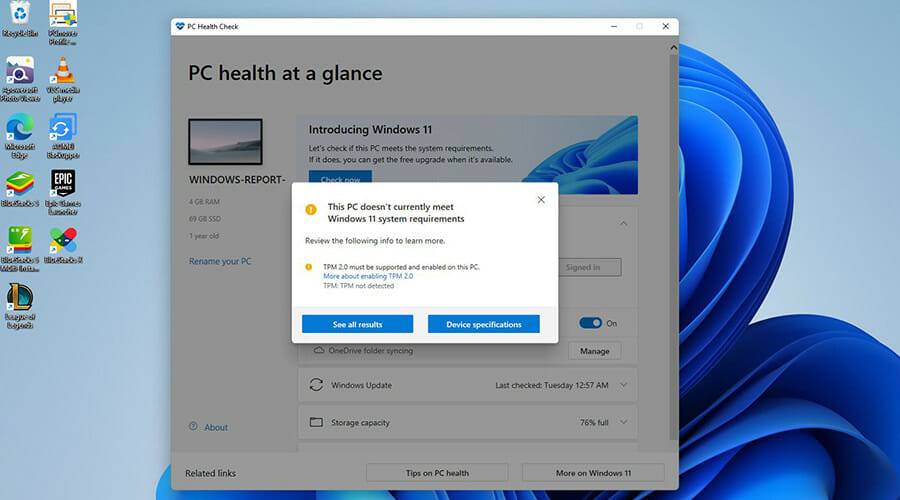
不建议您禁用任何类型的搜索功能。Windows Search 是目前 Windows 11 上最高效的搜索工具,是少数性能优于第三方应用程序的本机应用程序之一。
本教程将引导您完成如何在 Windows 11 上禁用搜索功能的步骤。它还将解释如何使 Windows 搜索在笔记本电脑上更加节能。这样做可以在您的笔记本电脑电量不足时最大限度地减少索引。
如何在 Windows 11 上禁用搜索功能?
1.使用命令提示符
- 单击放大镜图标打开搜索栏,然后输入命令提示符。
- 当命令提示符出现时,单击以管理员身份运行。
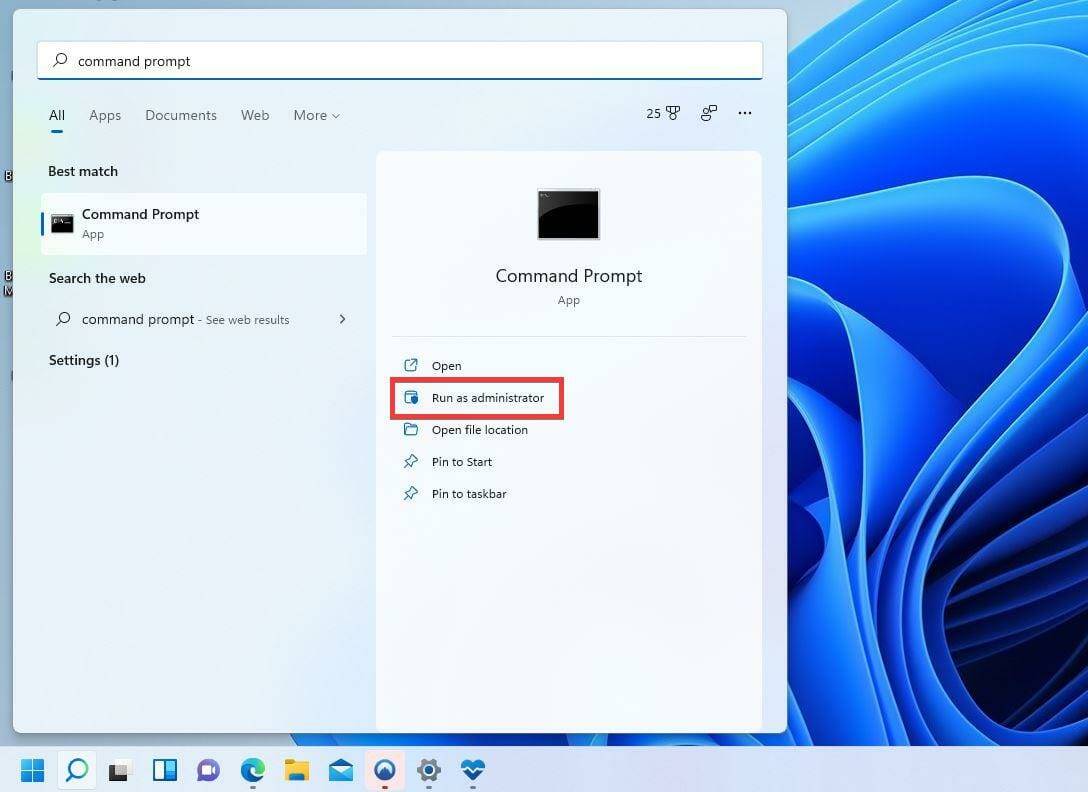
- 输入这个命令:
REG UPDATE HKLM\SYSTEM\CurrentControlSet\Services\WSearch\Start=3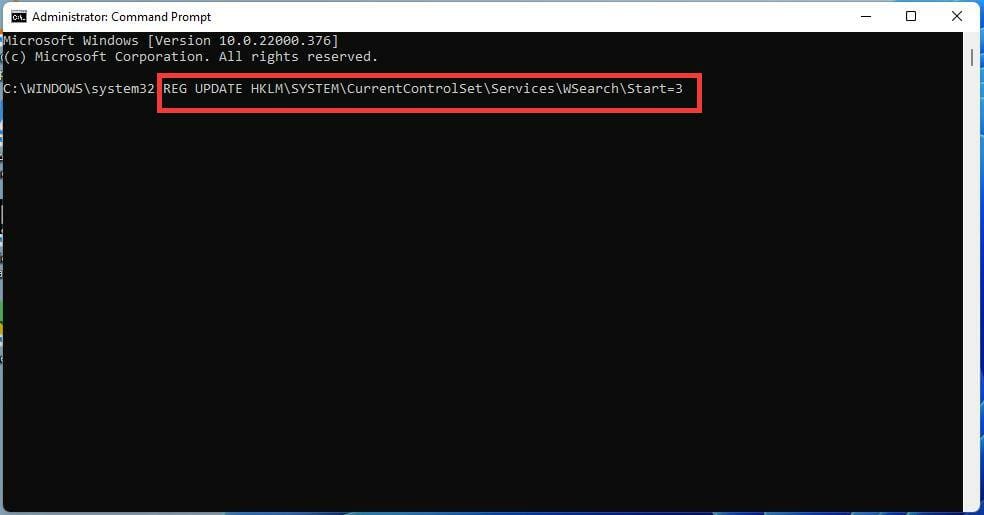
- 完成后按键盘上的 Enter 键。
- 然后输入
net.exe stop "Windows Search"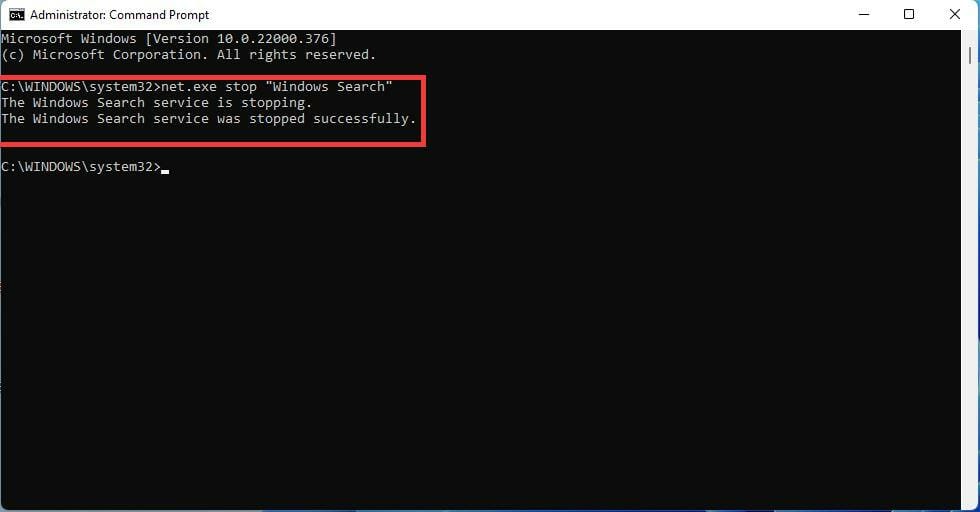
- 击进入。
- 现在暂时禁用 Windows 搜索。一旦您使用它,该功能将在重新启动计算机后重新激活。
2. 通过服务应用程序
- 打开搜索栏并输入服务。
- 单击您看到的第一个结果。
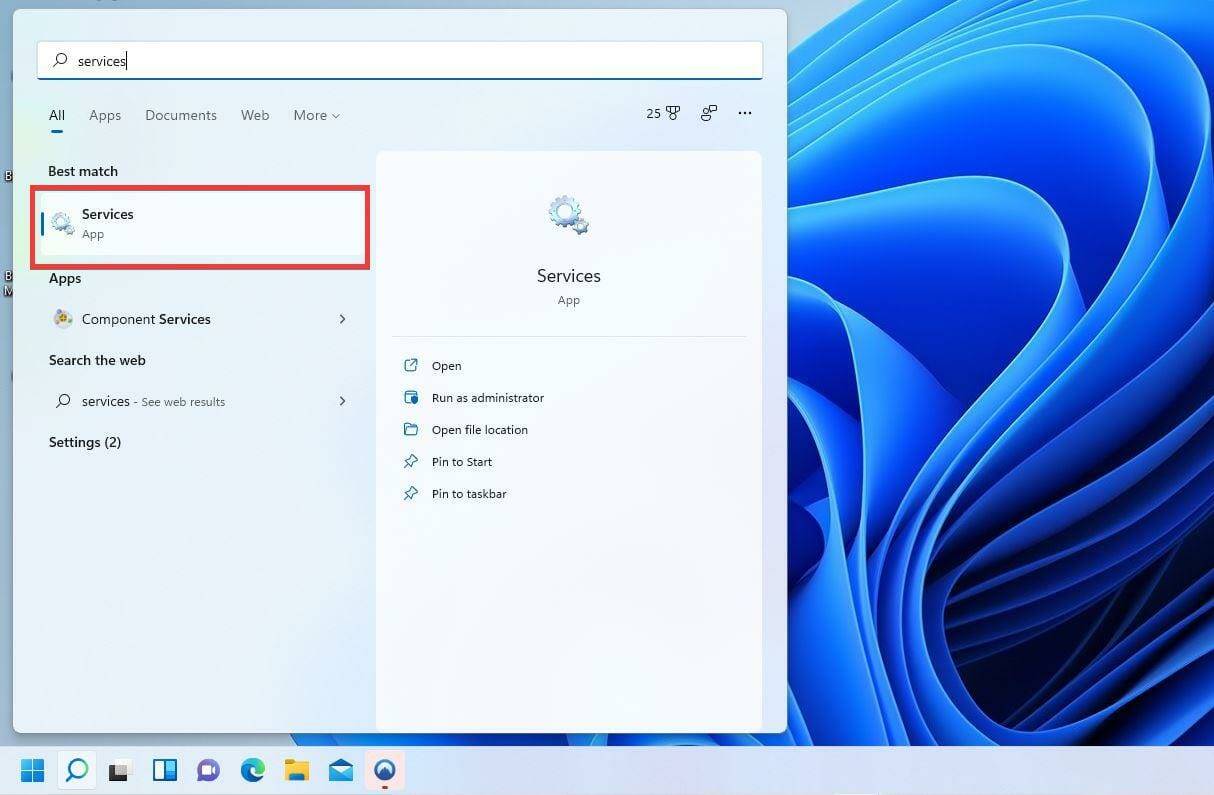
- 在“服务”窗口中,找到Windows 搜索条目。
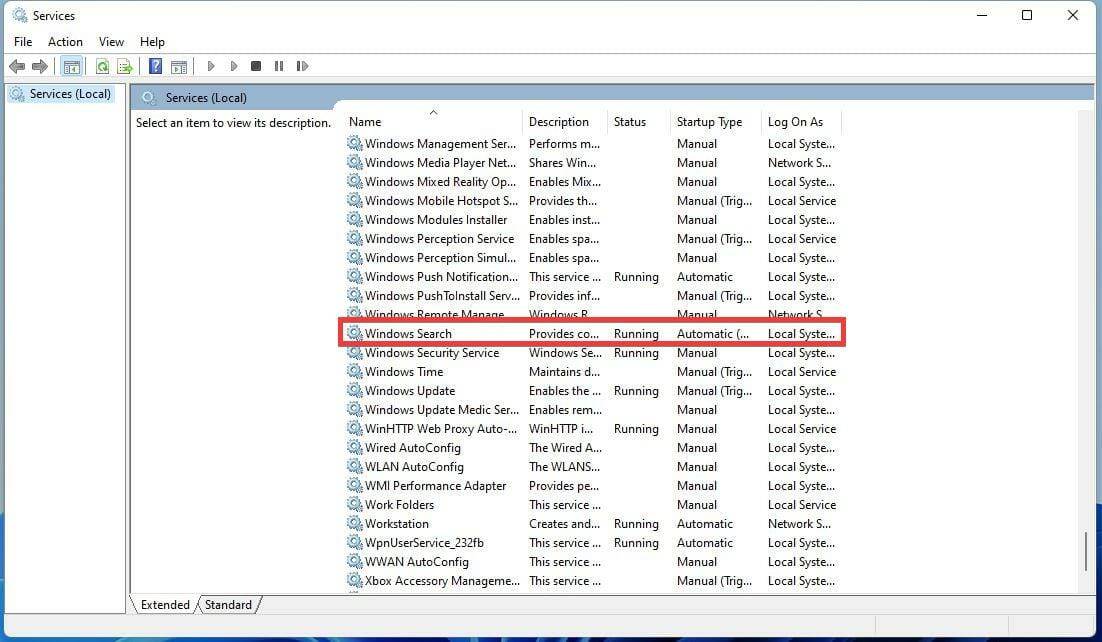
- 右键单击该条目并选择属性。
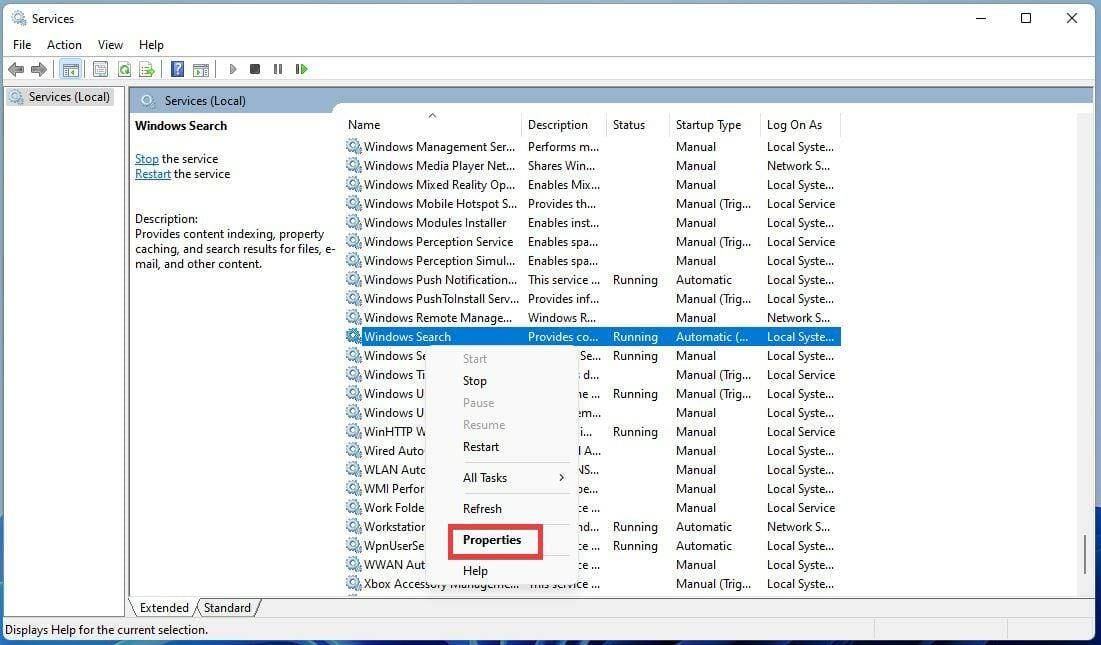
- 在这个新窗口中单击停止。
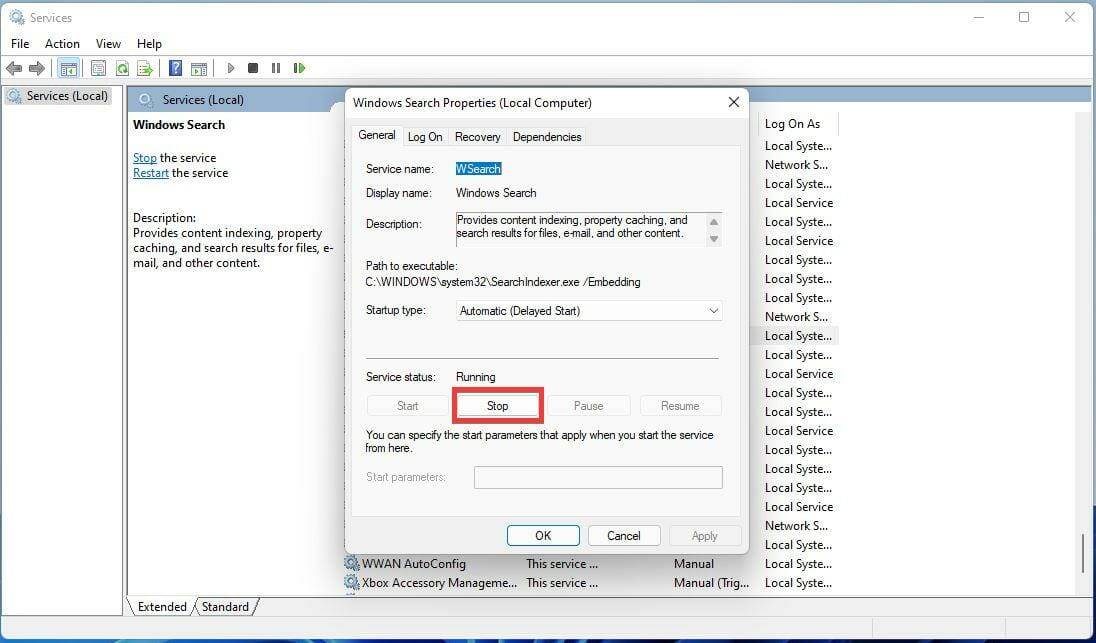
- 单击启动类型旁边的下拉菜单,然后选择手动。
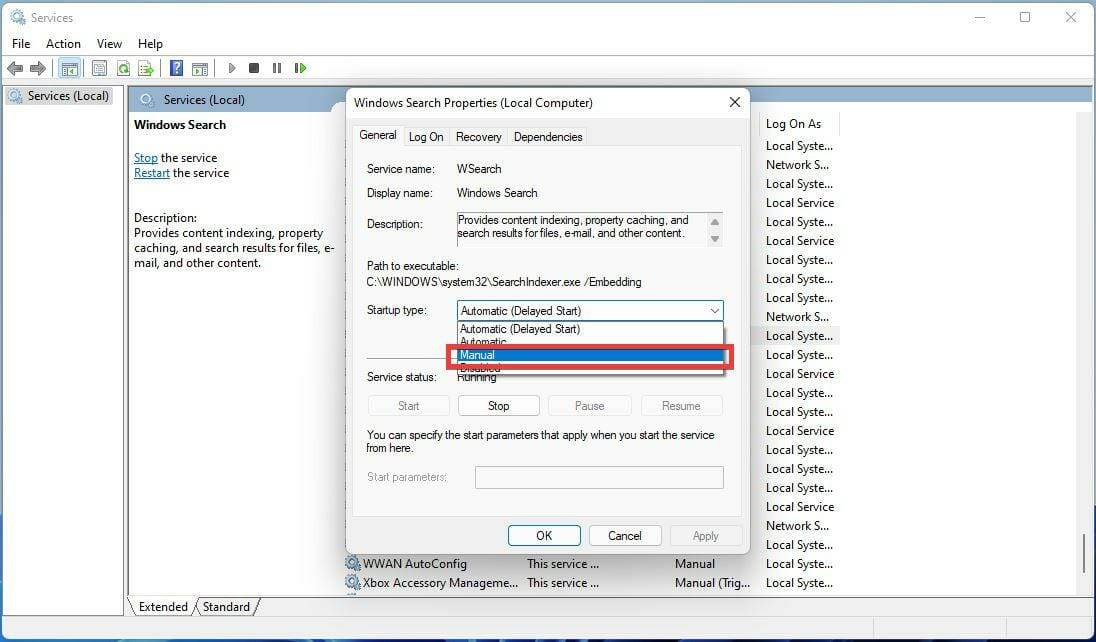
- 单击确定以保存更改。
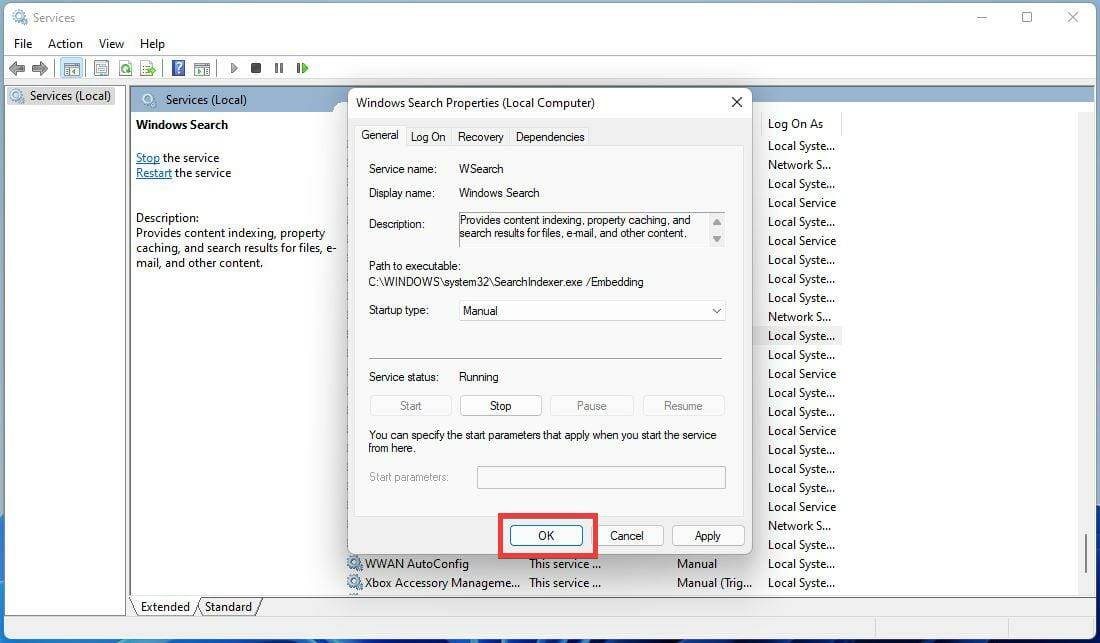
- 要重新启用 Windows 服务,请再次右键单击该条目并选择“属性”。
- 单击下拉菜单并选择Automatic (Delayed Start)。
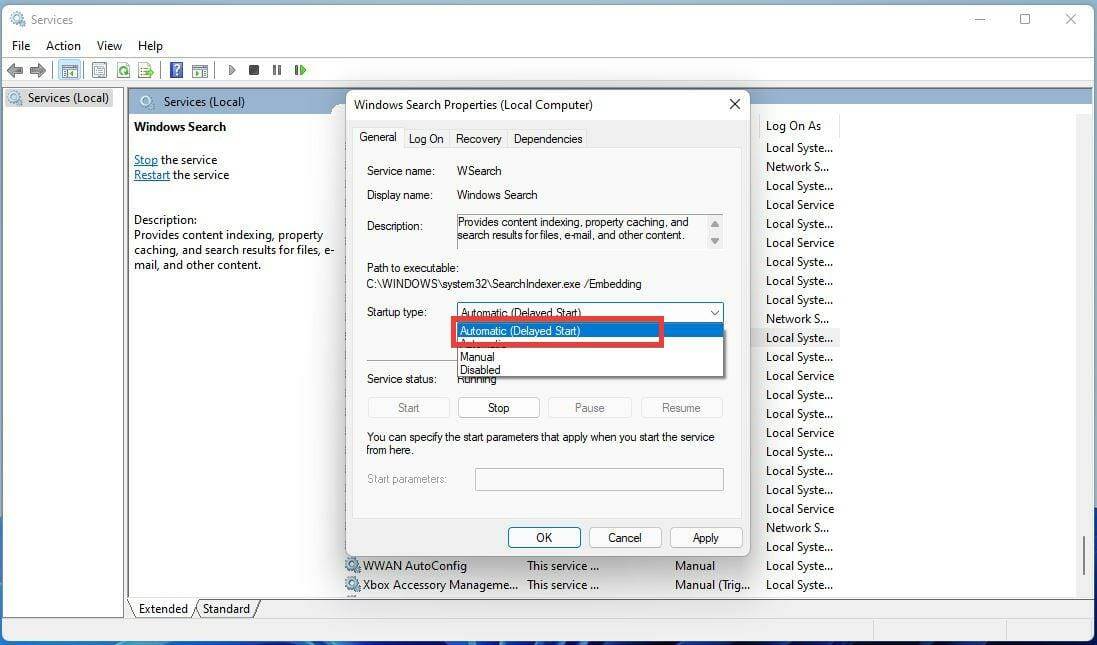
- 单击开始以激活它。
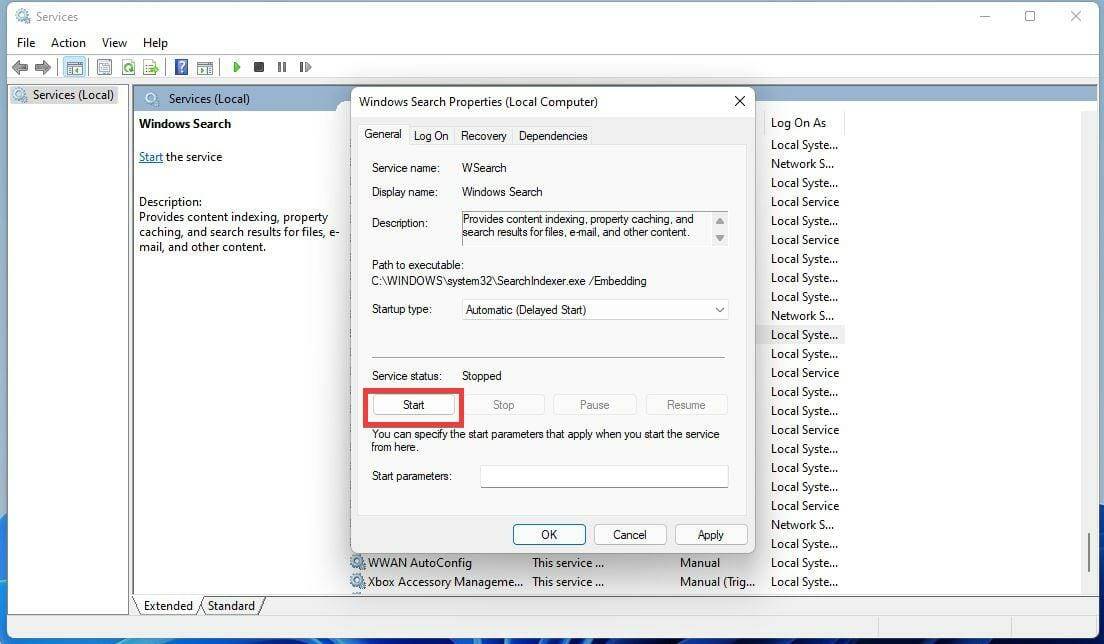
- 然后确定保存您的更改。
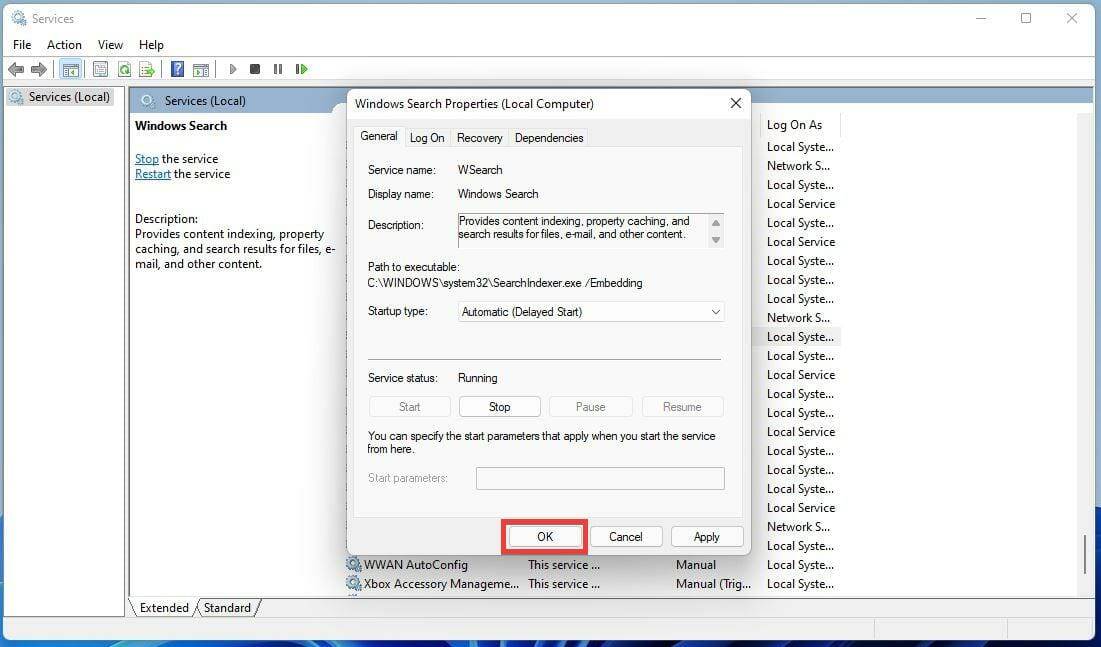
3.永久禁用搜索功能
- 打开搜索栏并输入Services。
- 单击出现的第一个条目。
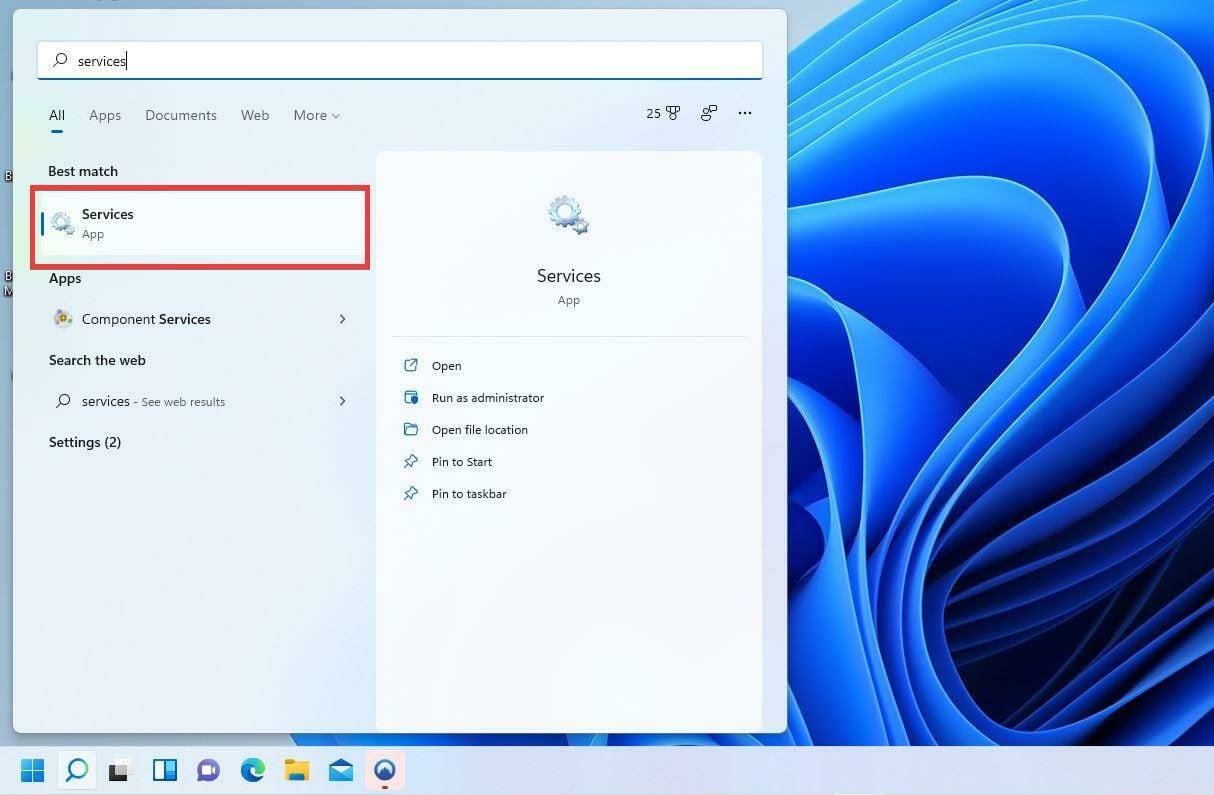
- 找到Windows 搜索条目并右键单击它。
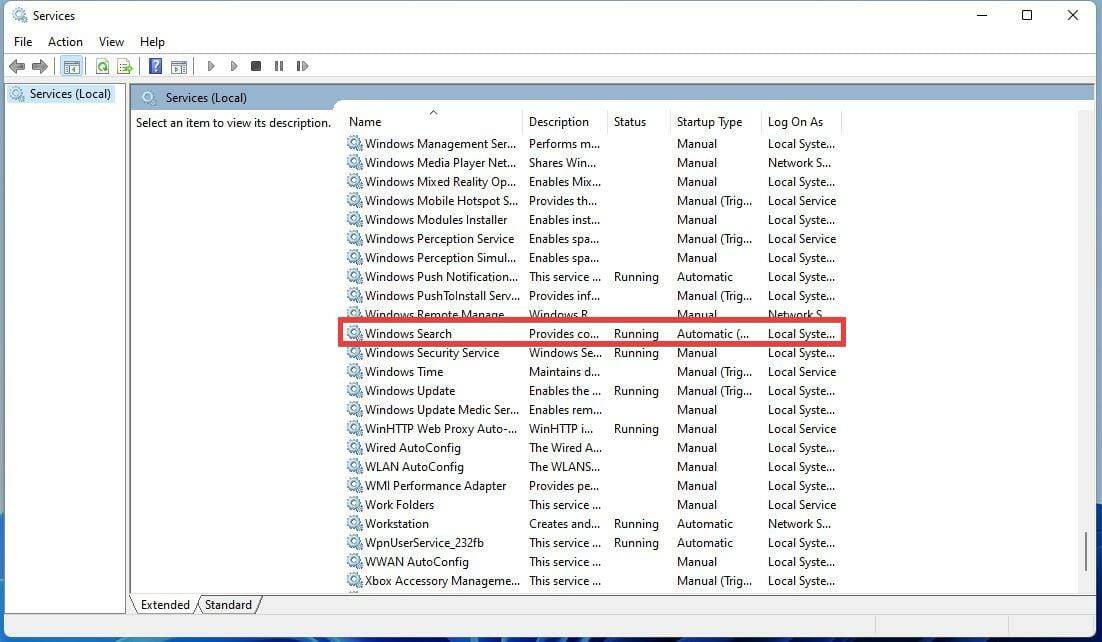
- 右键单击 Windows 搜索并选择属性。
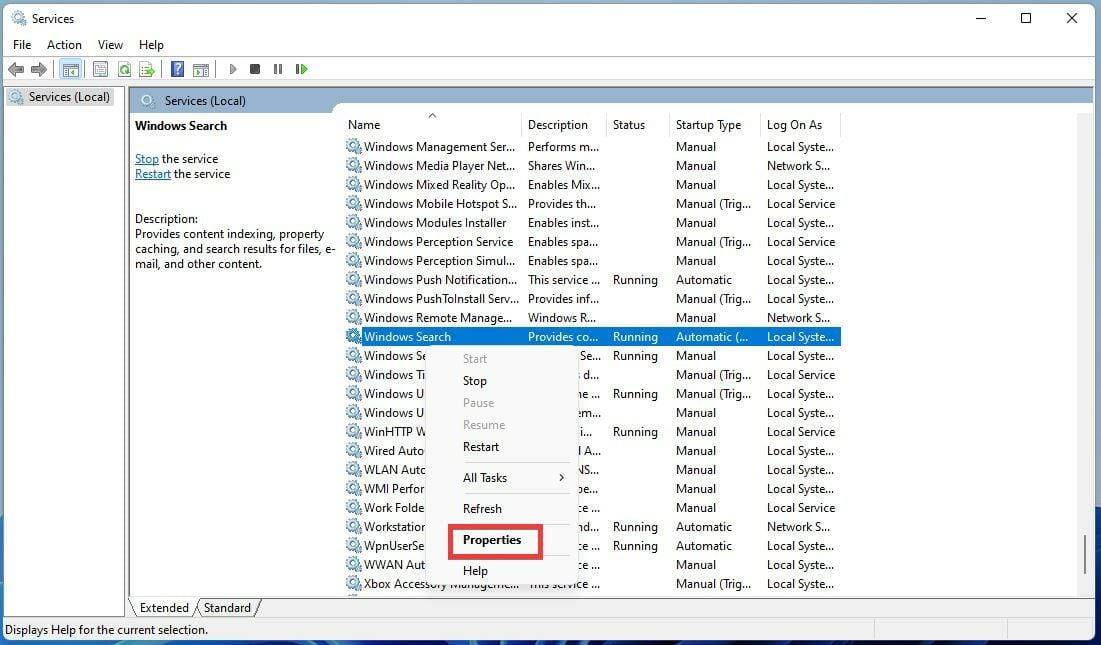
- 单击停止。
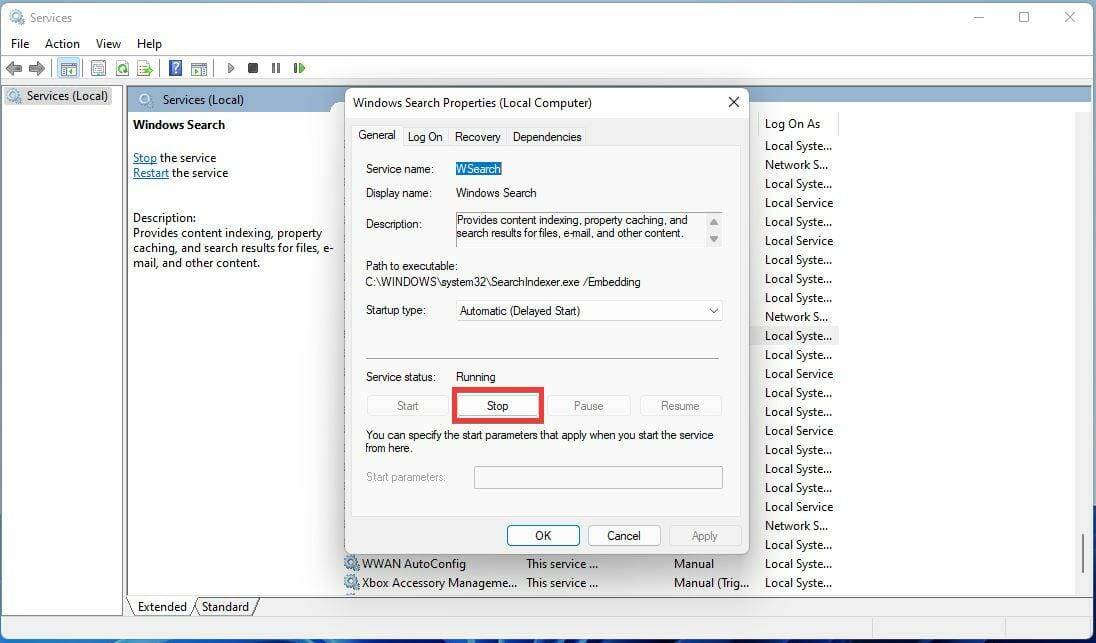
- 单击下拉菜单并选择禁用。
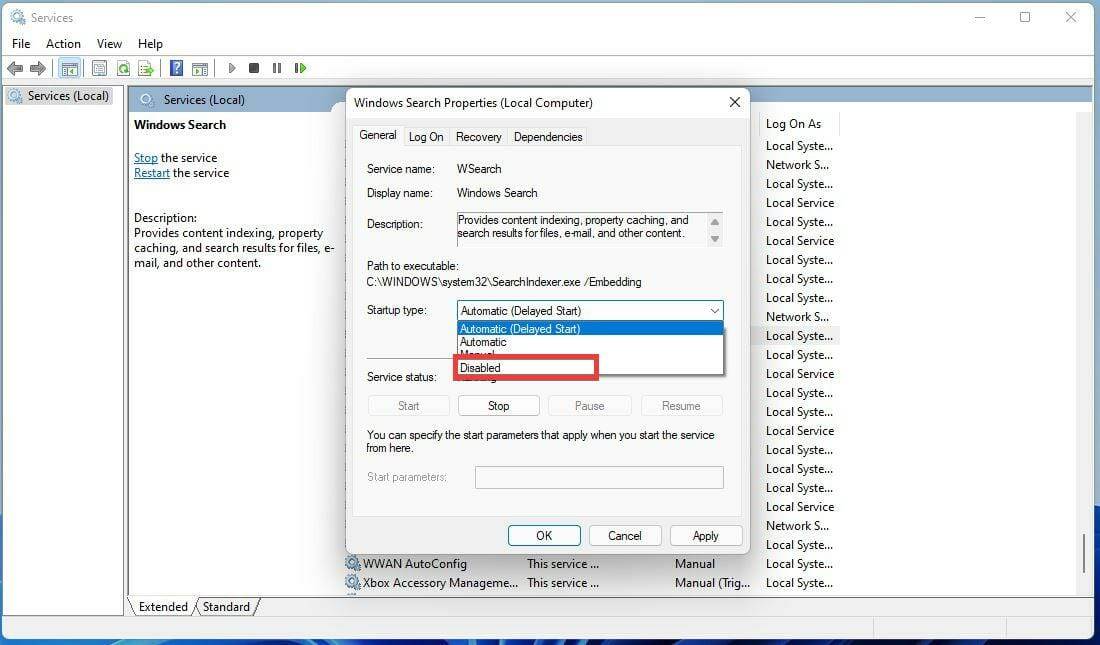
- 单击“确定”保存更改。
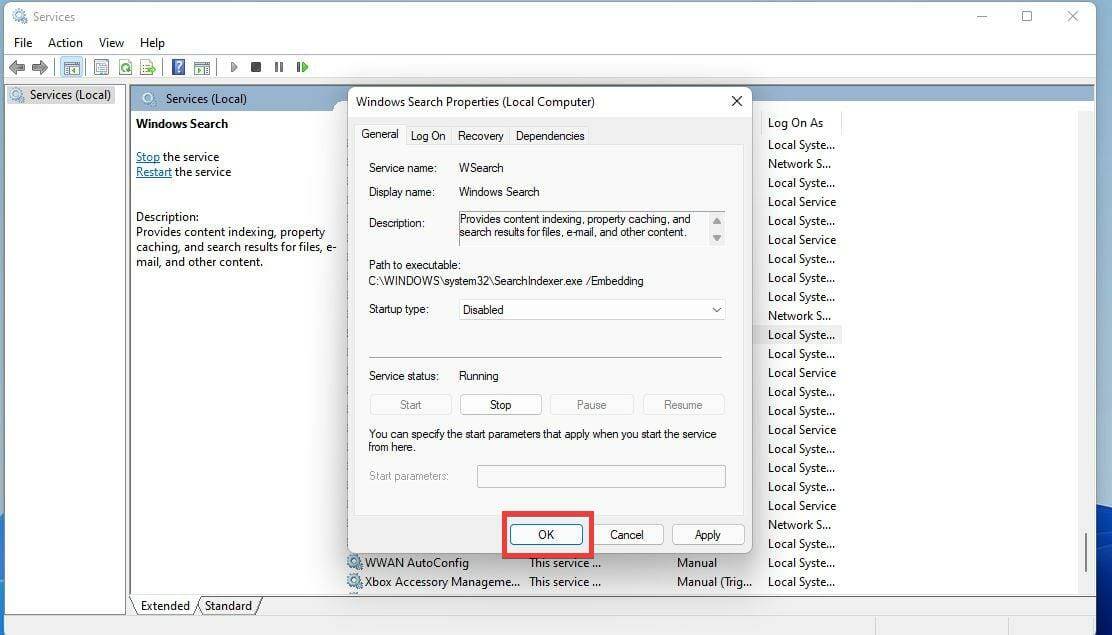
- 现在,您必须为 Windows Search 重命名该文件夹,以防止 Windows 11 访问它。
- 打开文件资源管理器。
- 在顶部栏中,输入C:\Windows\SystemApps\。
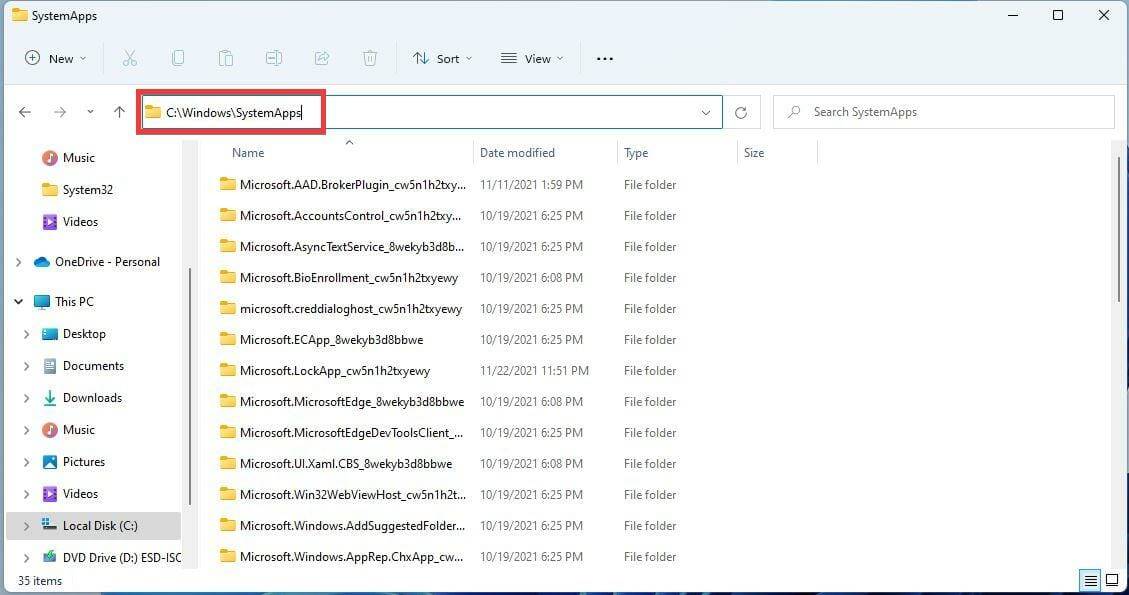
- 找到名为Microsoft.Windows.Search_cw5n1h2txyewy的文件夹。
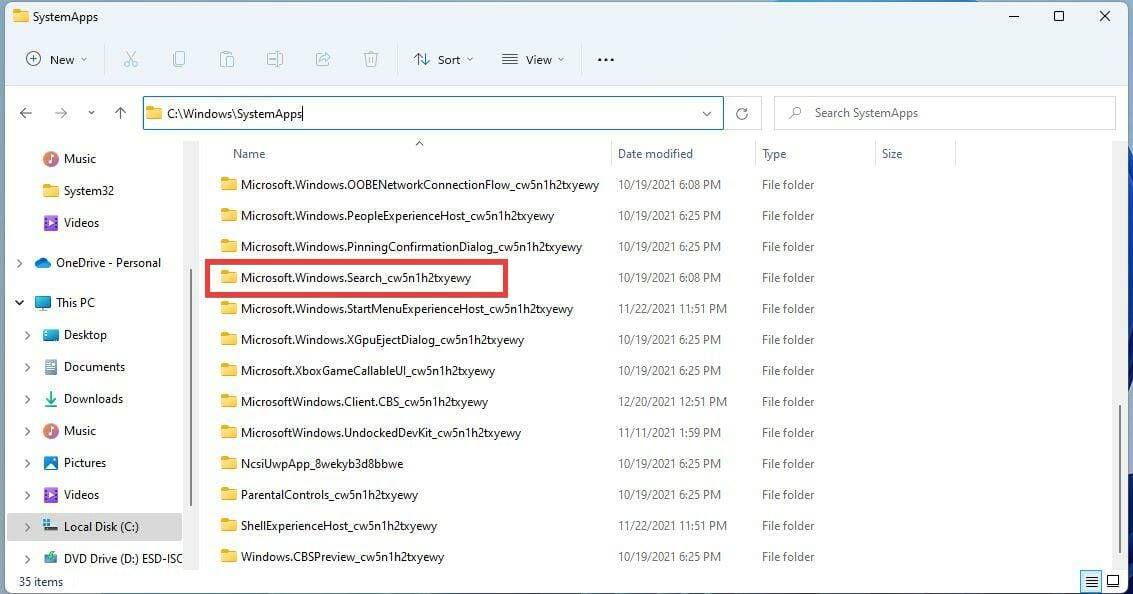
- 右键单击该文件夹,然后选择显示更多选项。
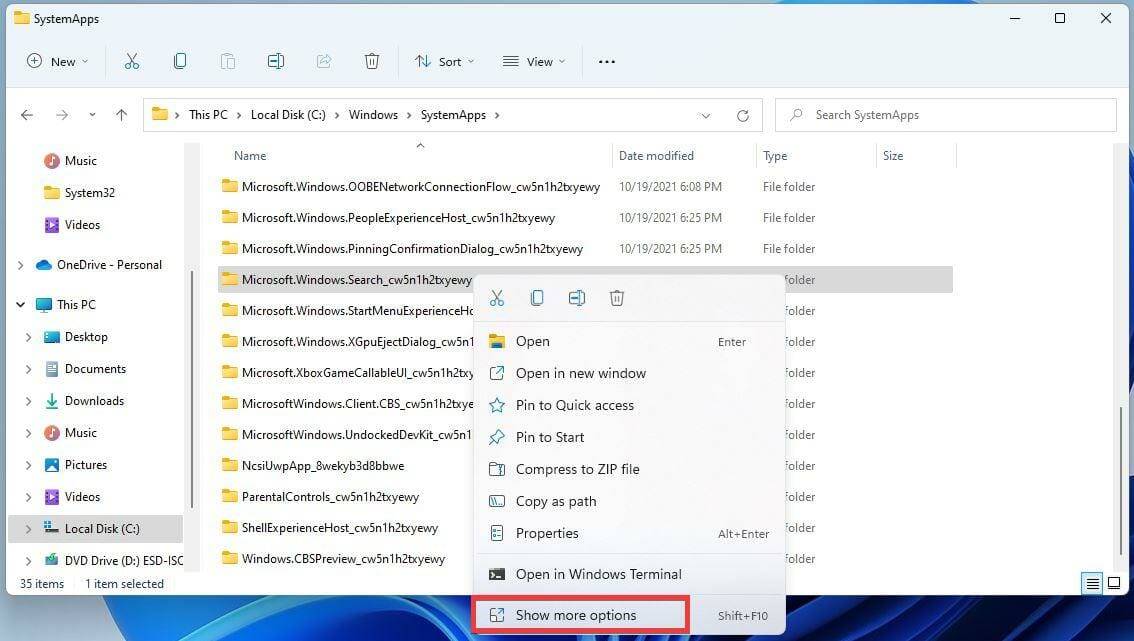
- 单击重命名并重命名文件夹。
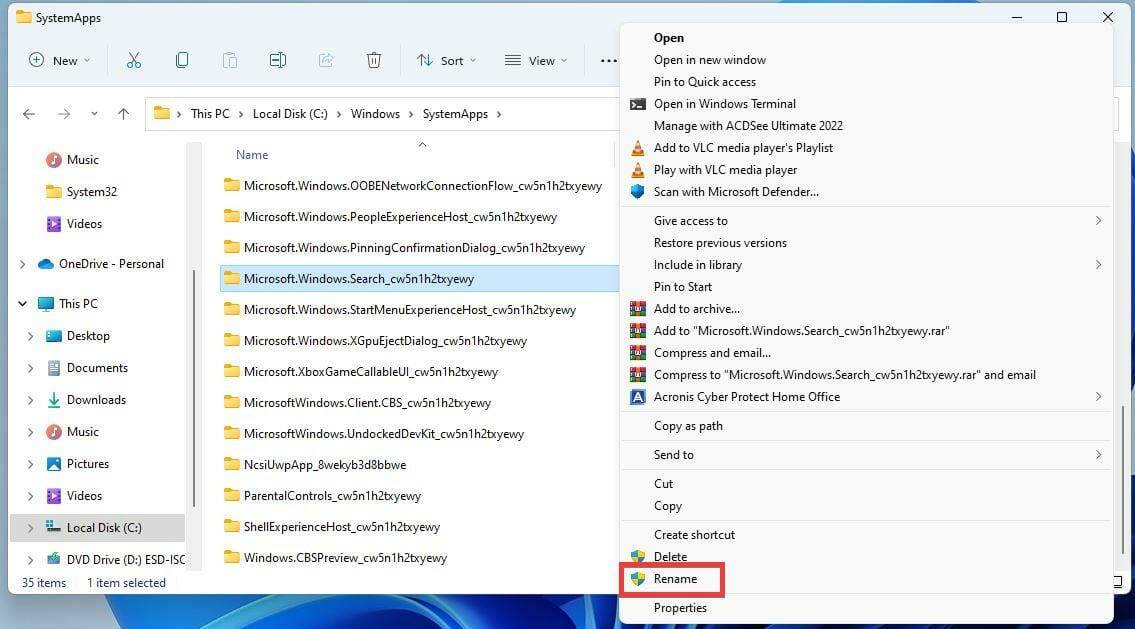
- 您将被要求授予管理员权限。选择是。
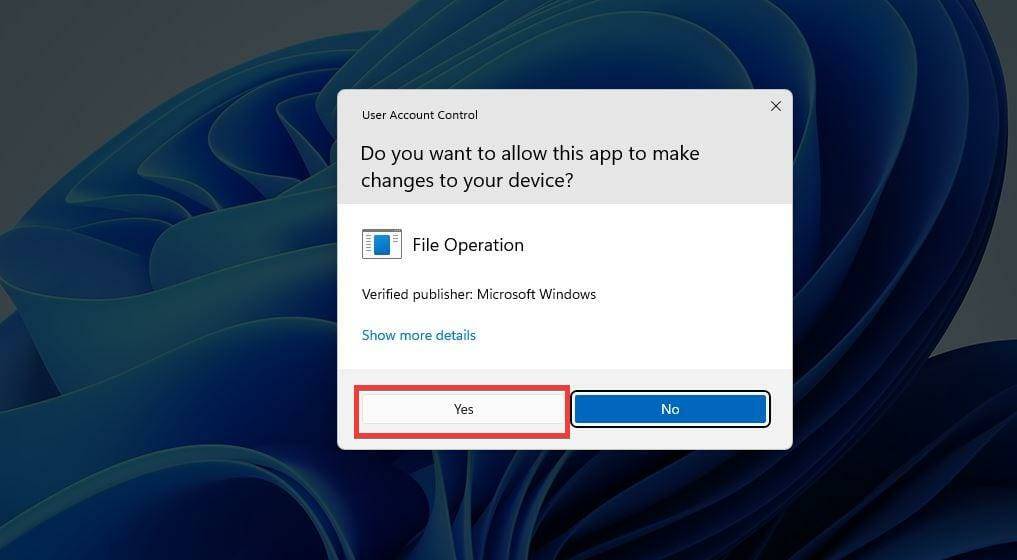
- 重命名文件夹后,双击打开文件夹。
- 找到SearchApp.exe文件。
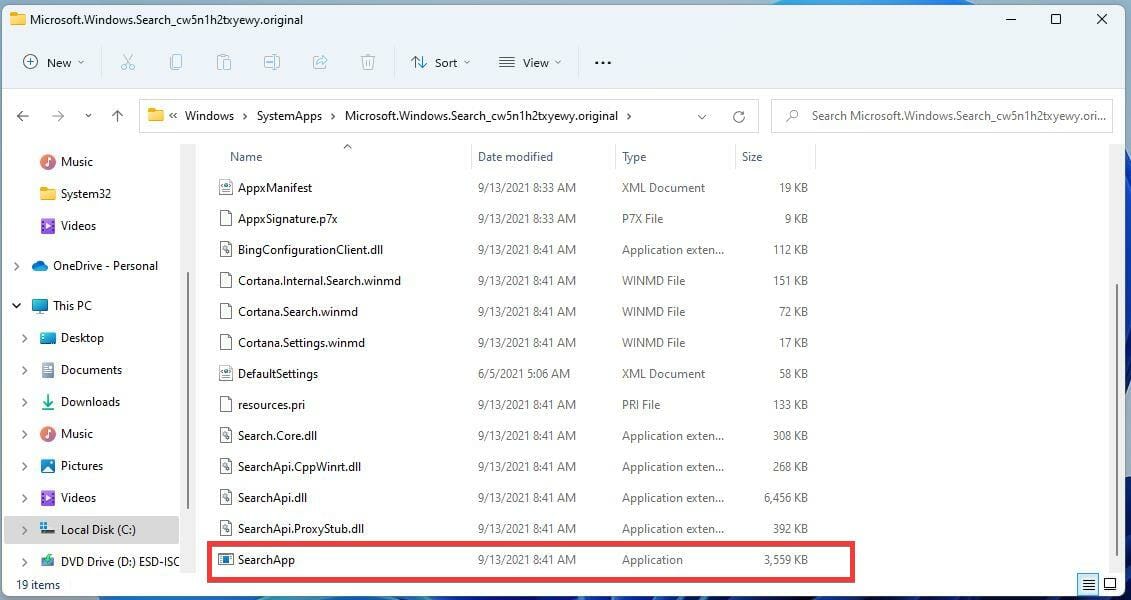
- 右键单击该文件并选择显示更多选项。
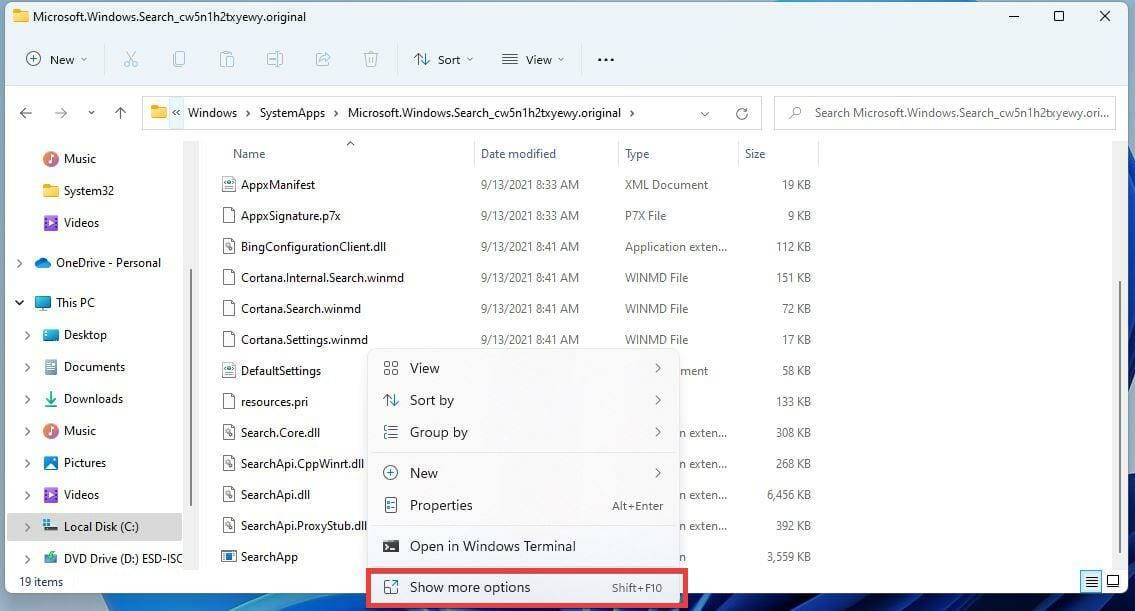
- 选择重命名以重命名文件。
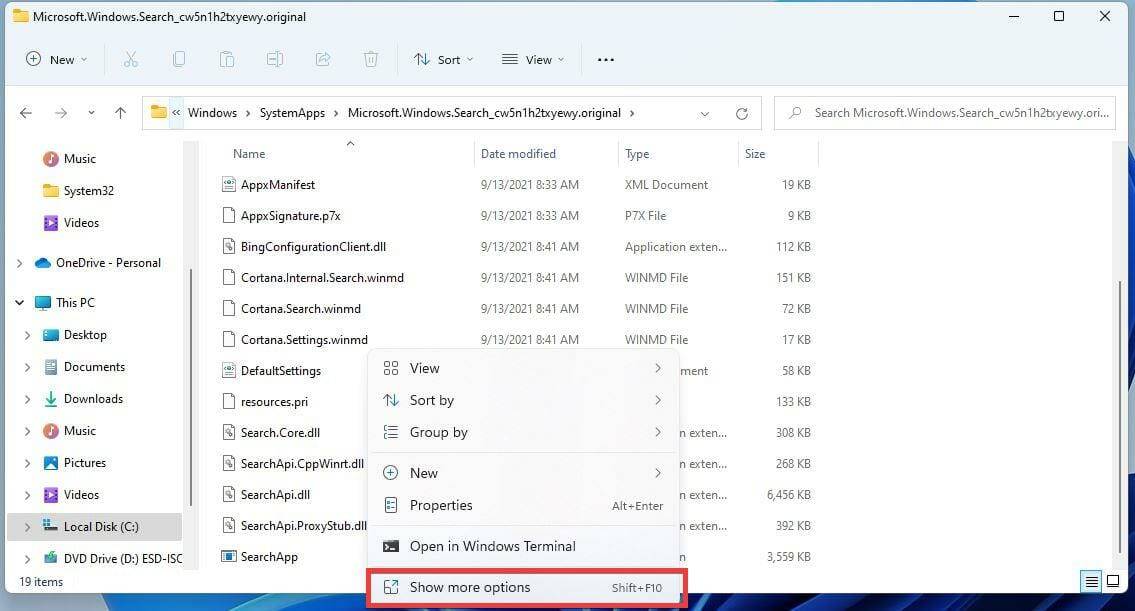
- 询问时授予管理员权限。
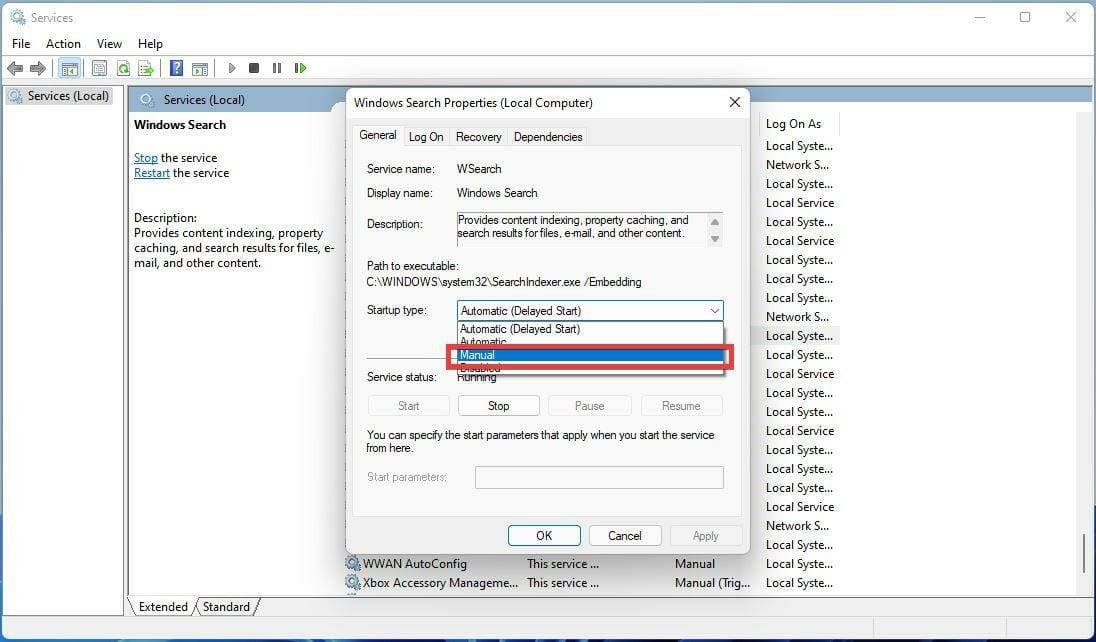
- 关闭文件资源管理器并重新启动计算机。
4. 禁止 Bing 网页结果出现在 Windows 搜索中
- 打开搜索栏并输入注册表编辑器。
- 单击您看到的第一个条目。
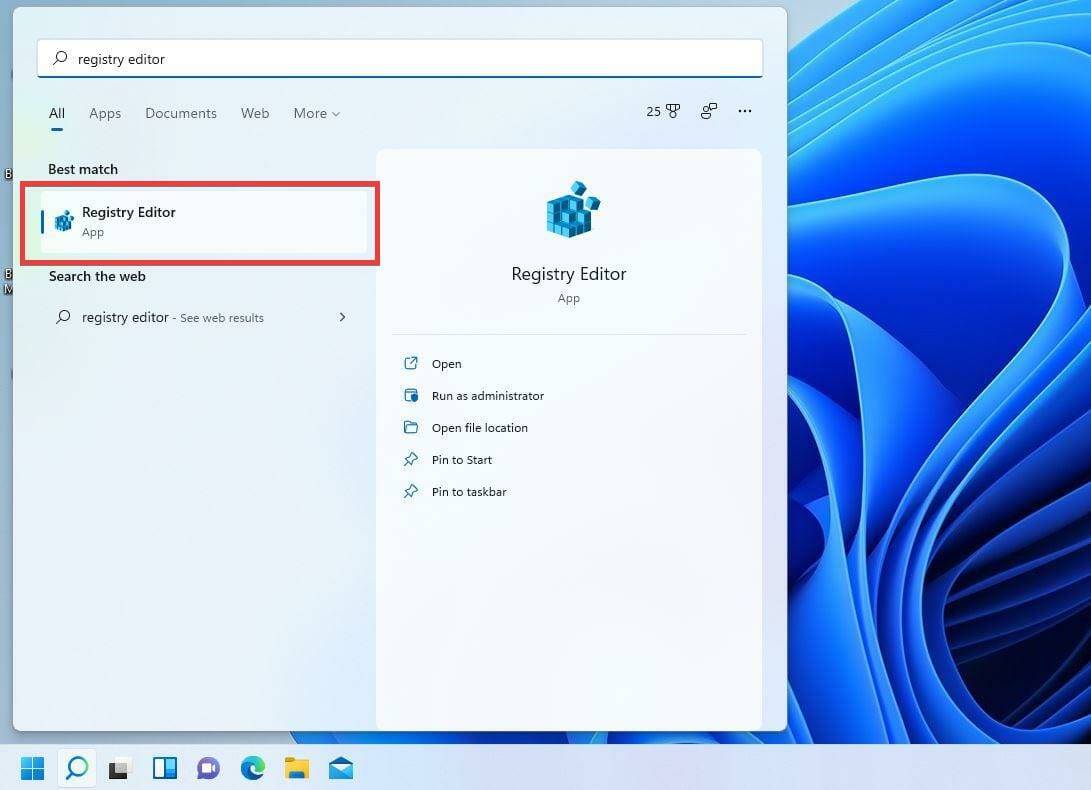
- 单击HKEY_CURRENT_USER以扩展下拉菜单。
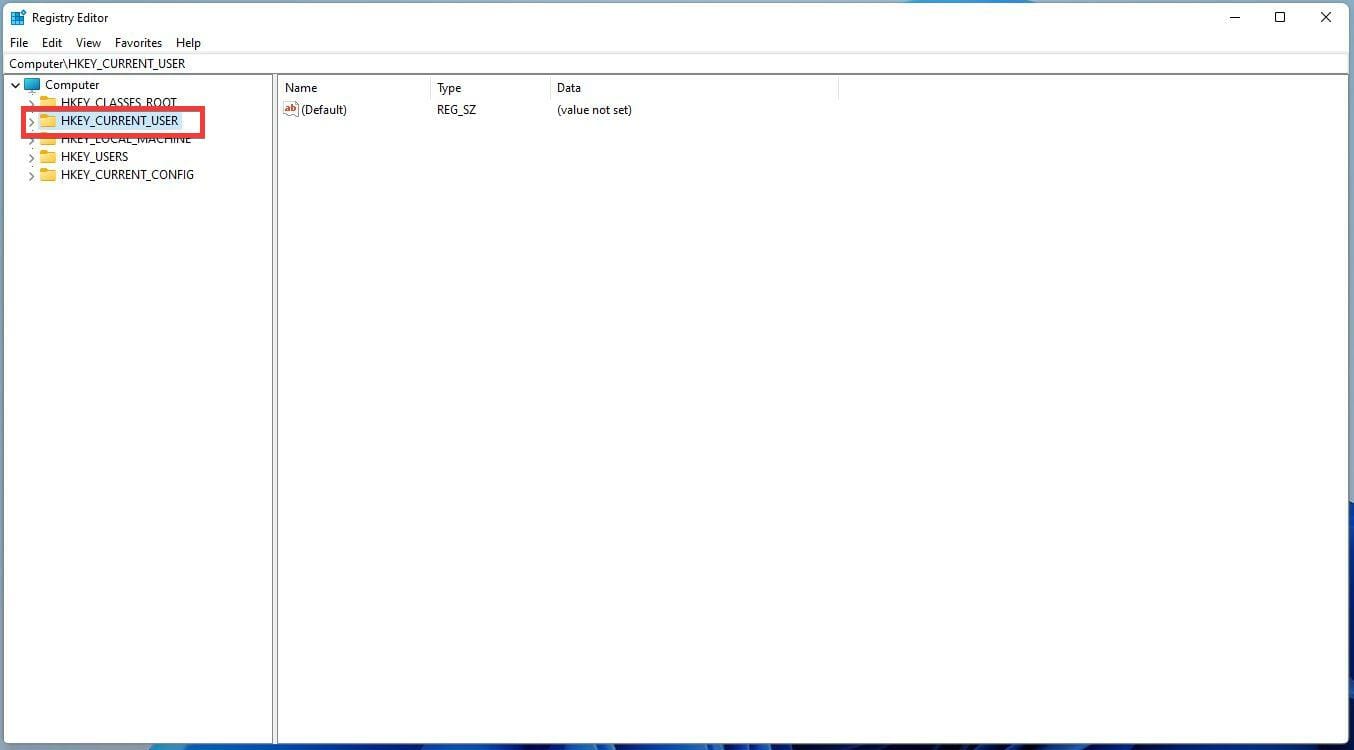
- 接下来,单击“软件”以扩展另一个下拉菜单。
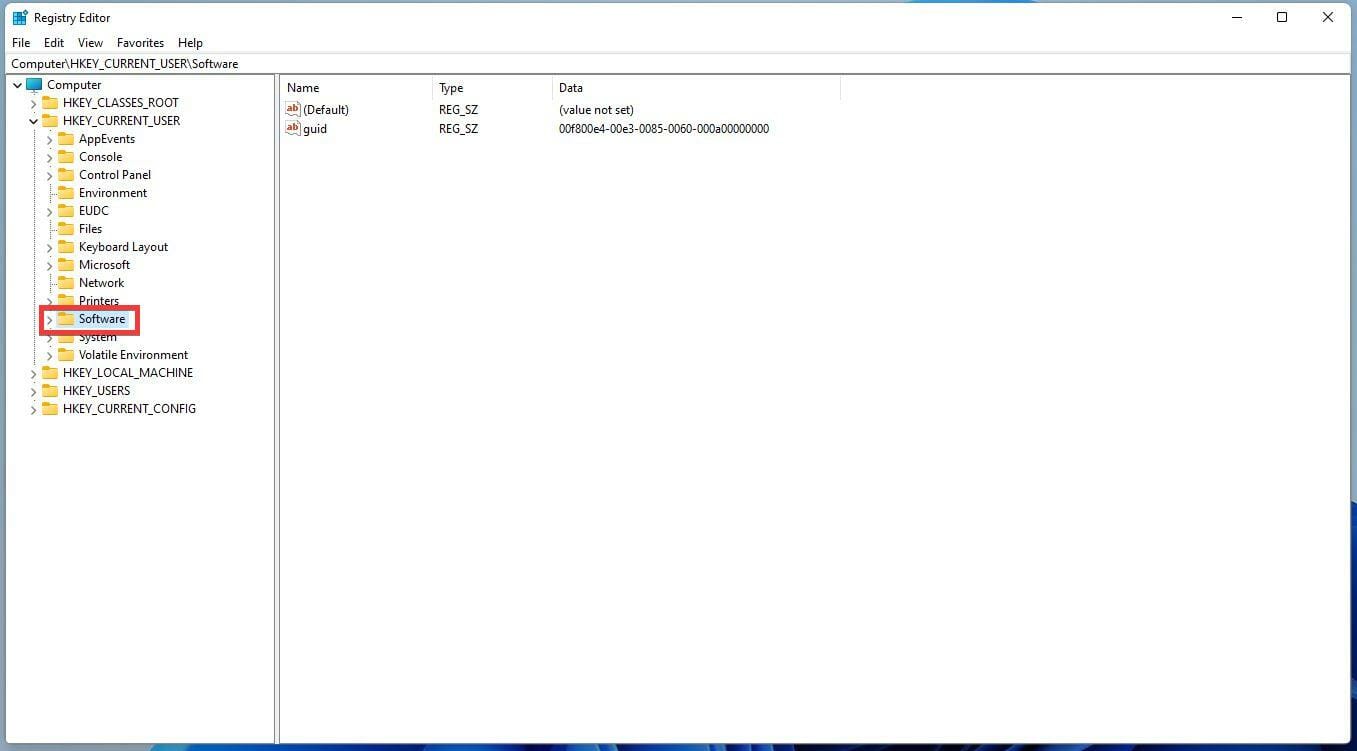
- 选择政策。
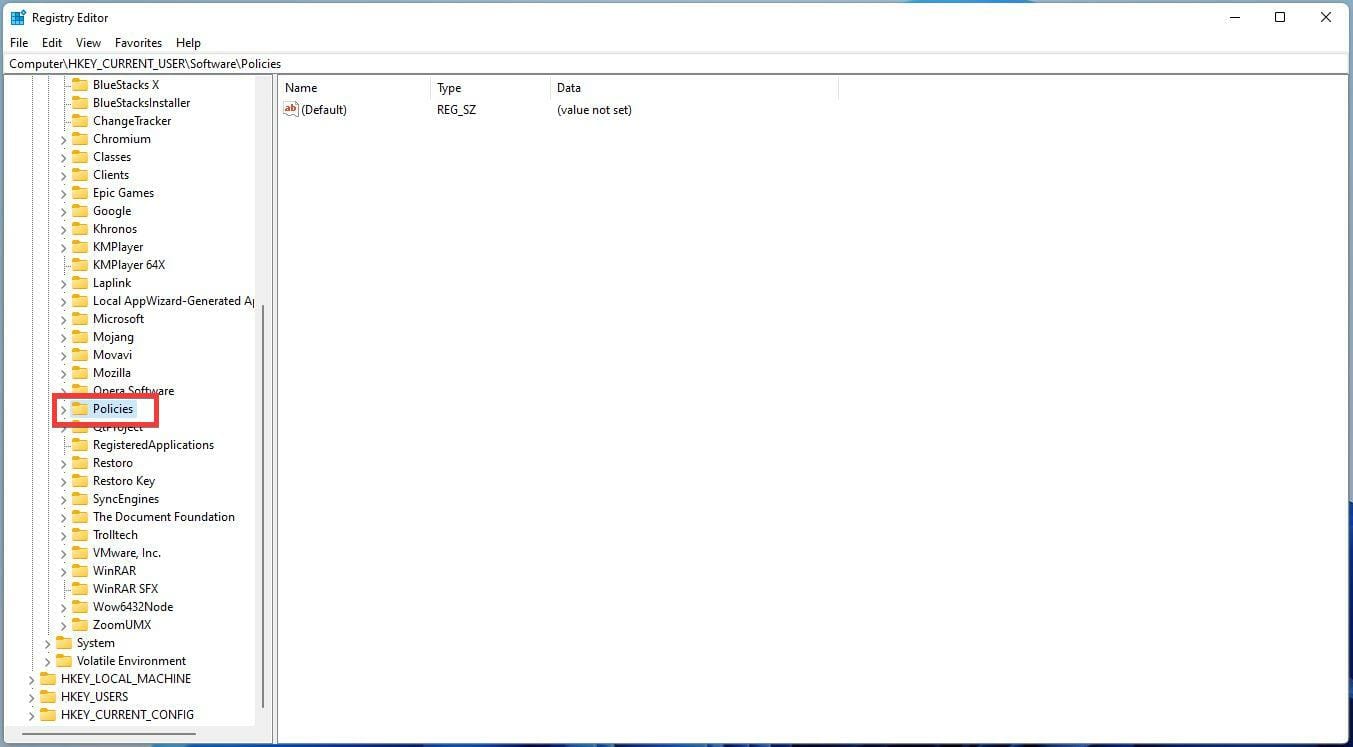
- 点击微软。
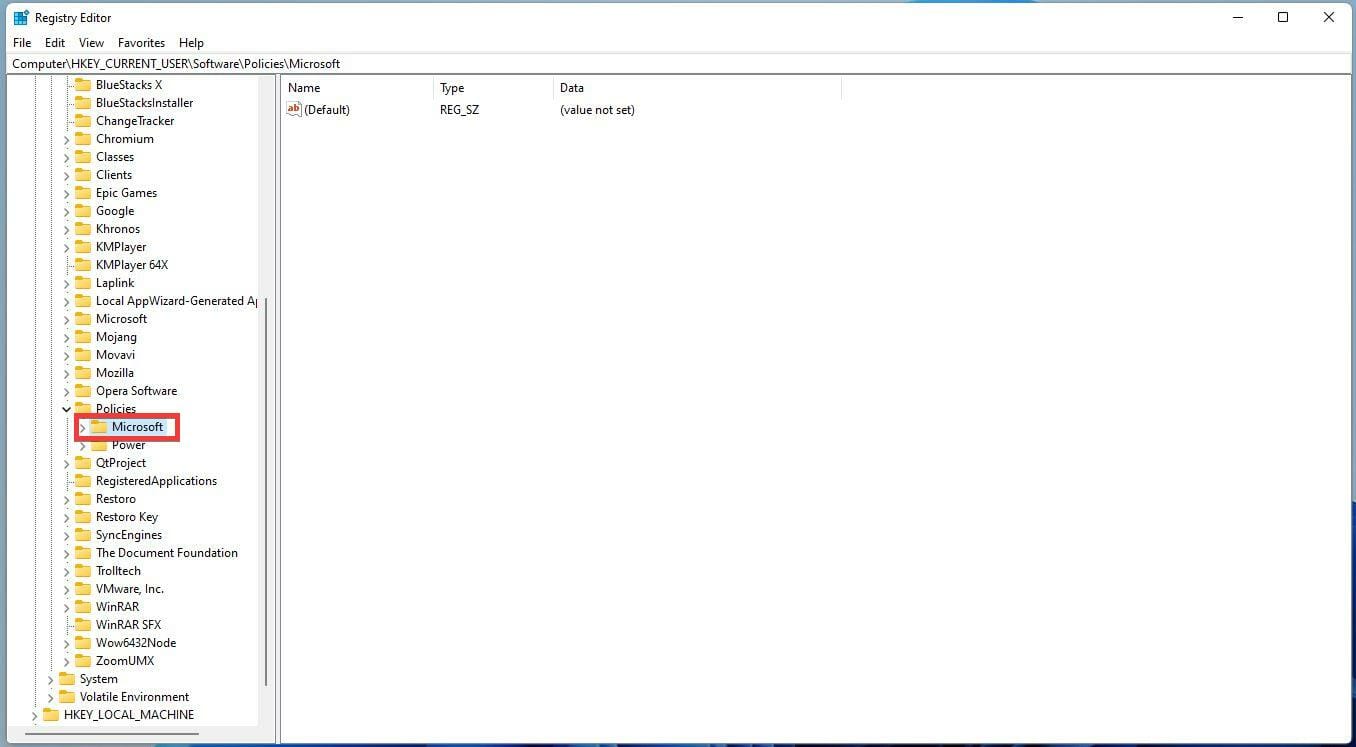
- 然后单击Windows。
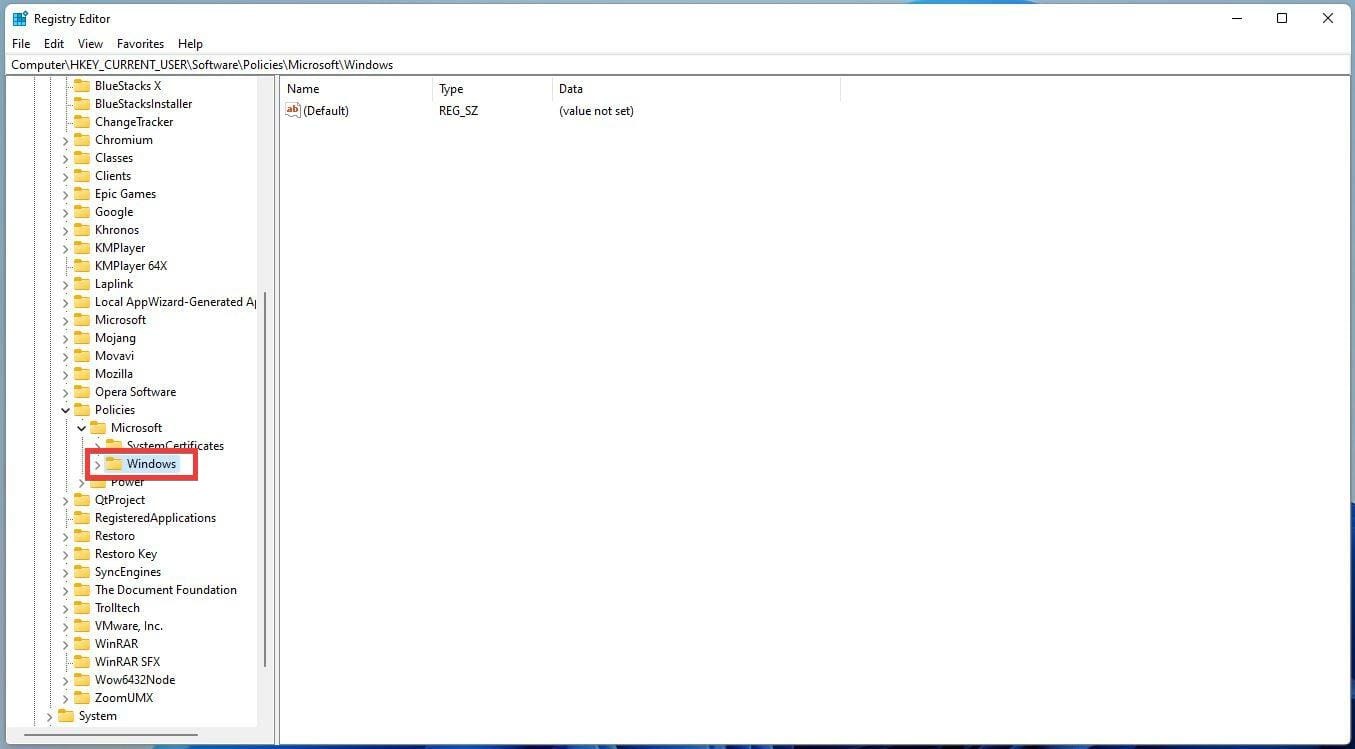
- 右键单击 Windows,然后选择新建。
- 在这个新菜单中选择Key。
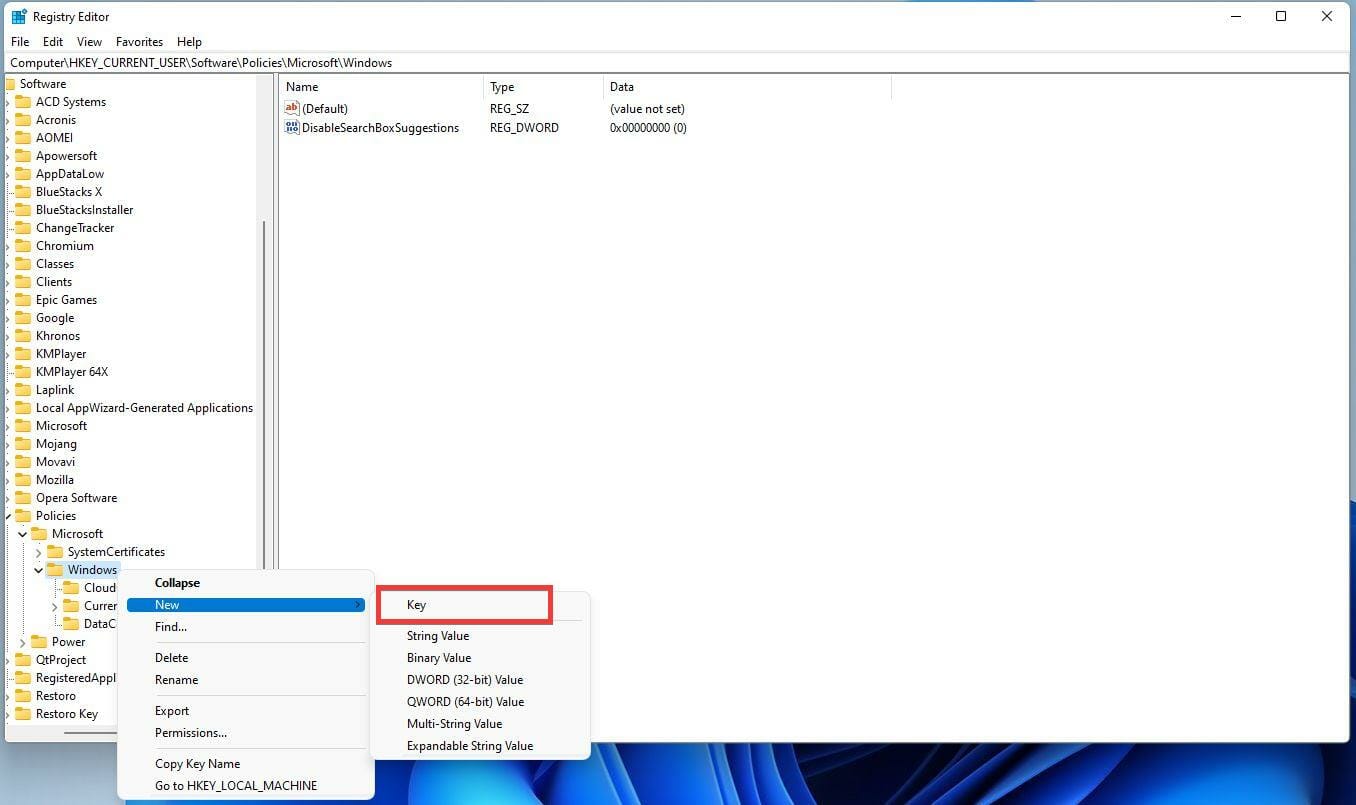
- 将此新密钥命名为Explorer,然后按 Enter 保存。
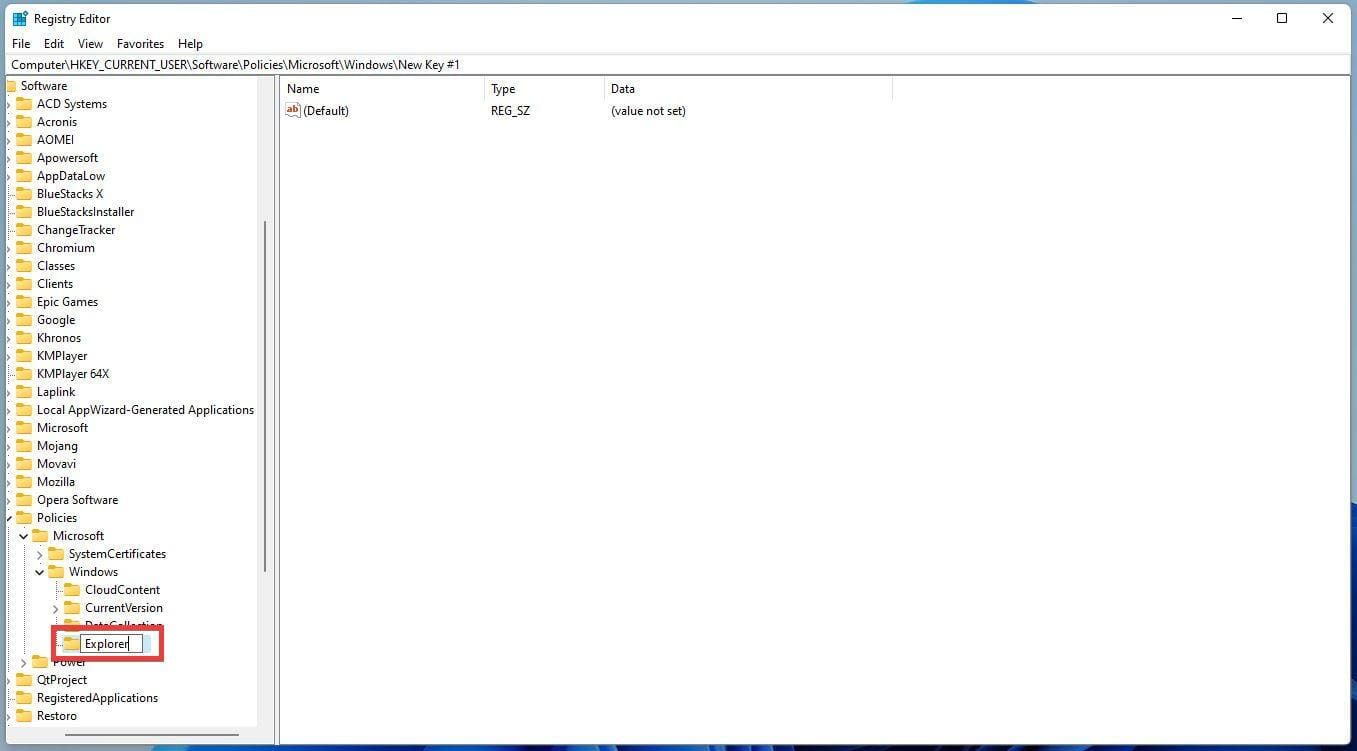
- 右键单击资源管理器以打开菜单。
- 选择新建,然后选择DWORD(32 位)值。
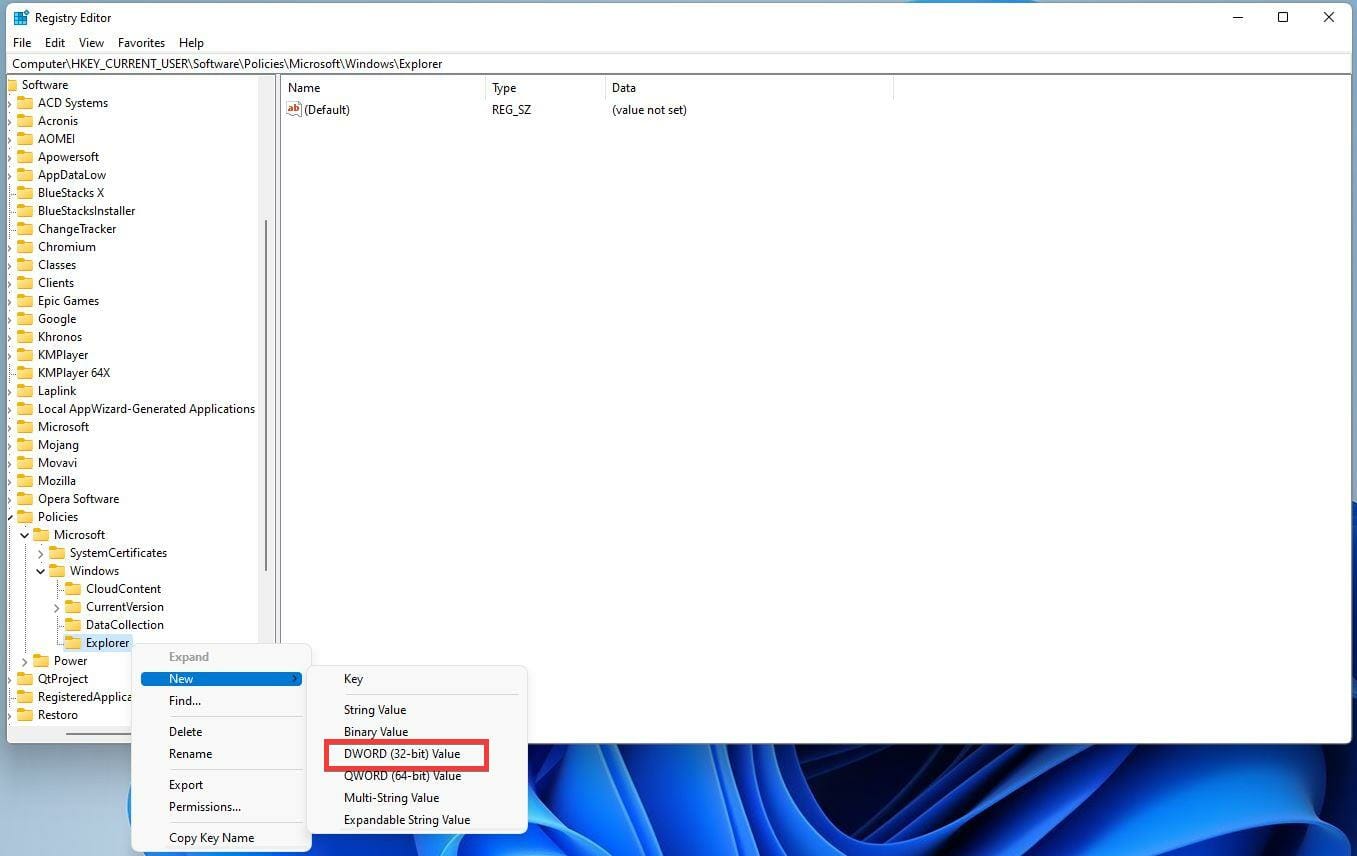
- 将此新条目命名为DisableSearchBoxSuggestions,然后按 Enter。
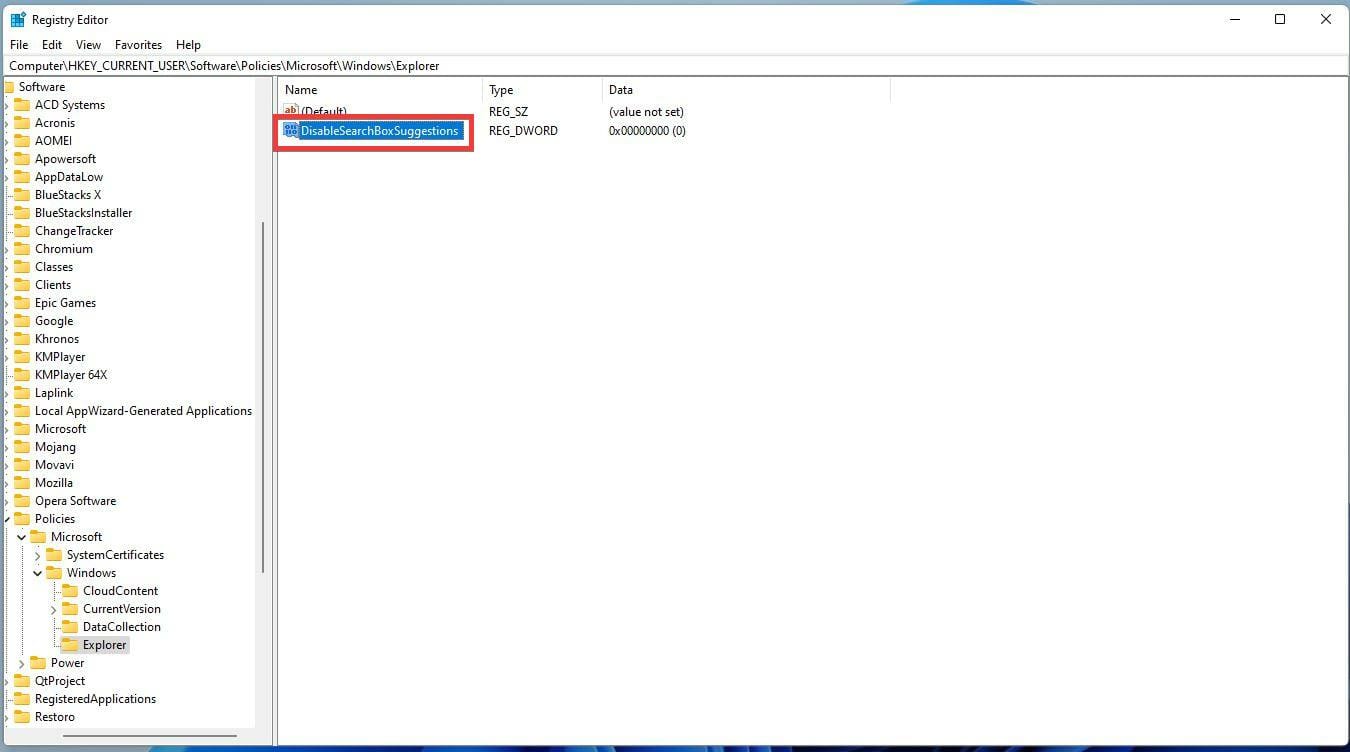
- 双击该条目以打开一个新窗口。将值数据设置为1,然后单击确定。
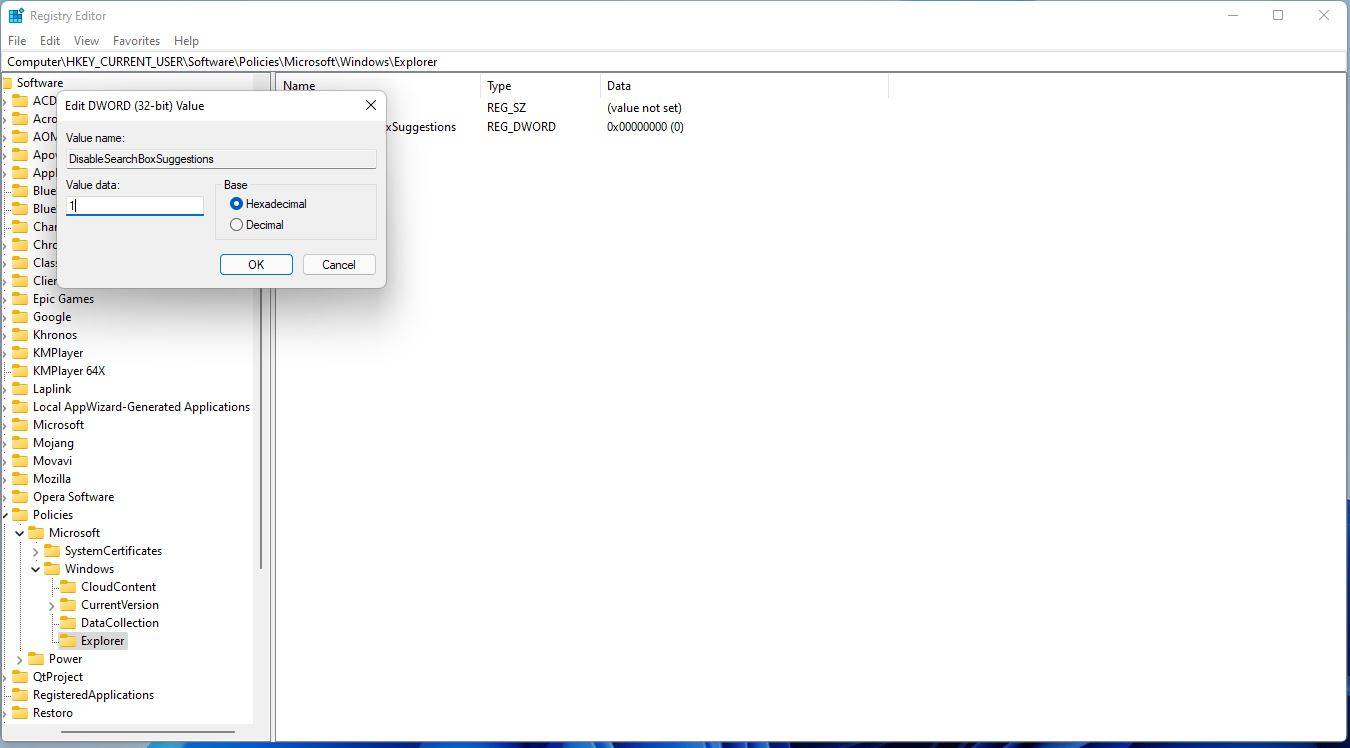
5. 通过配置 Windows Search 优化电源效率(仅限笔记本电脑)
- 在“开始”菜单中,单击“设置”图标以打开菜单。
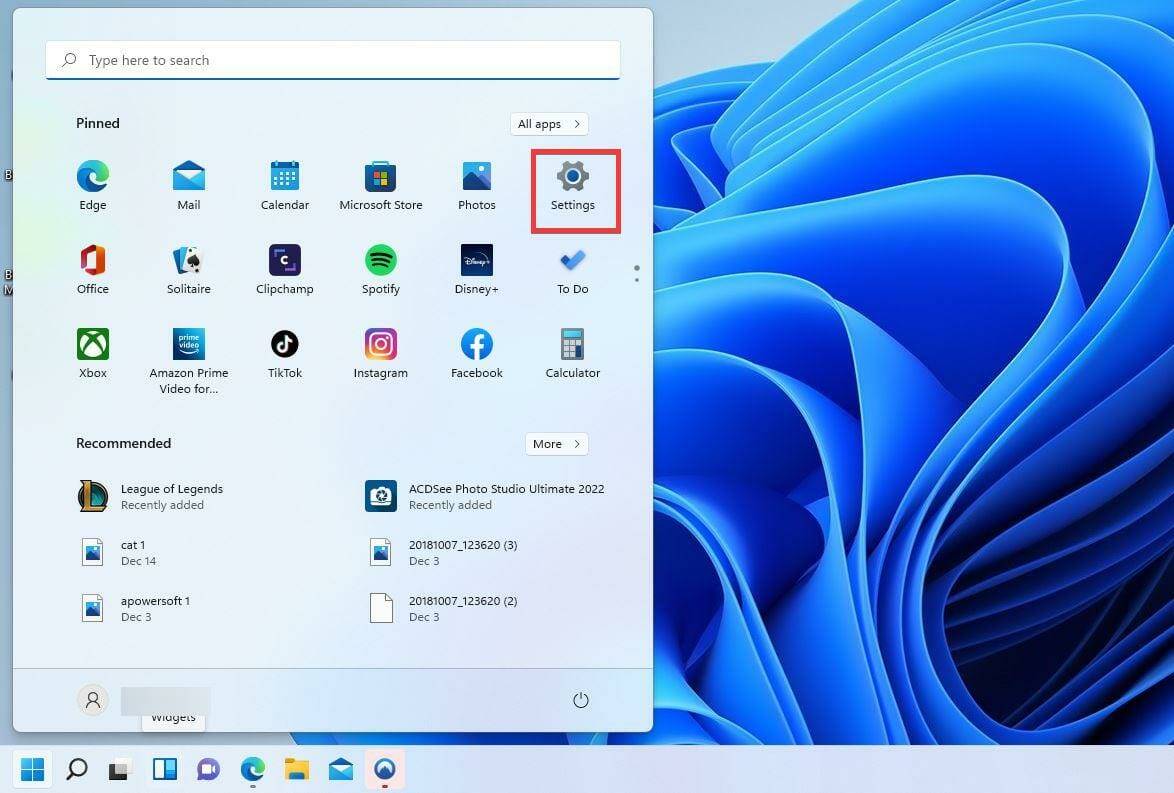
- 在侧边栏选择隐私和安全。
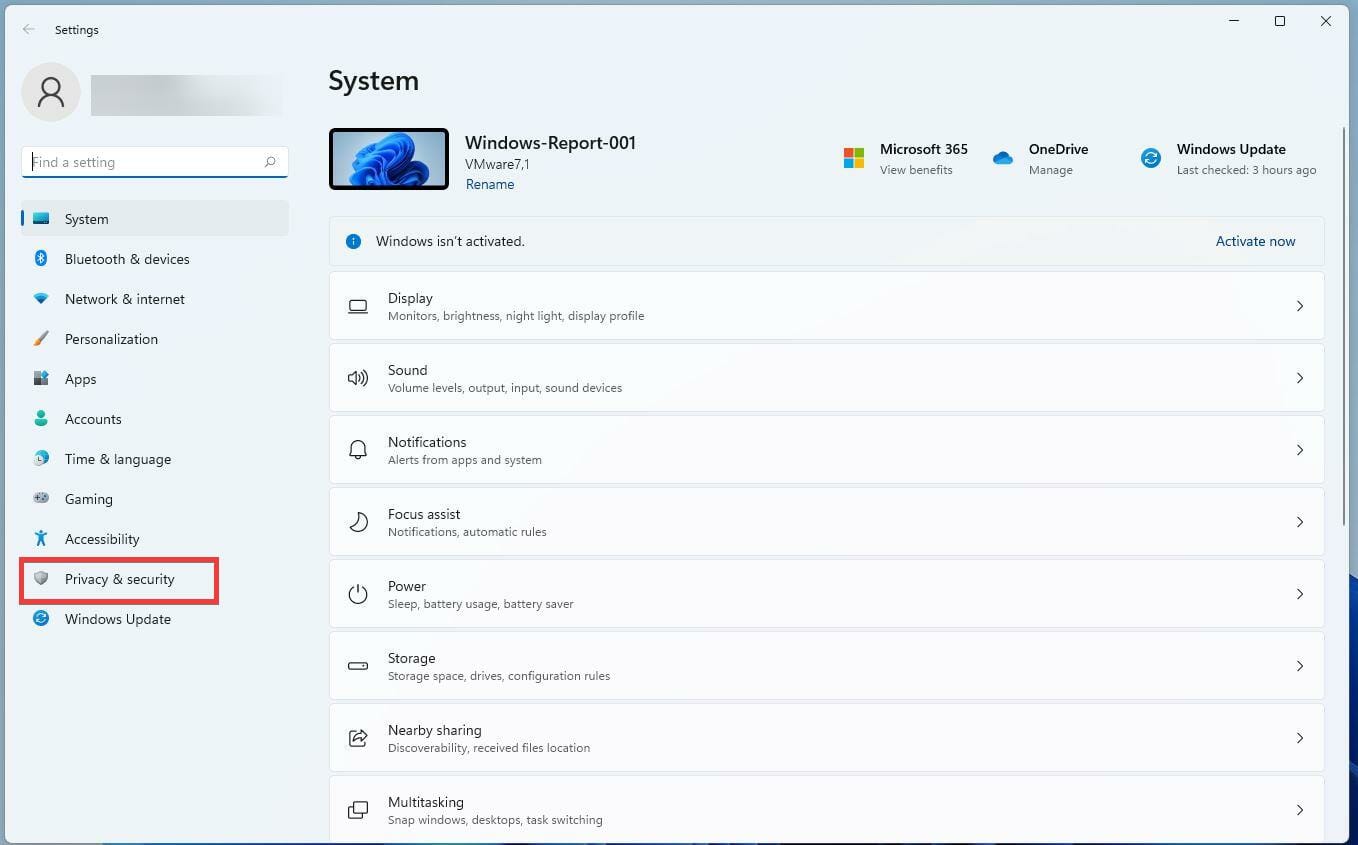
- 向下滚动并单击“搜索 Windows”。
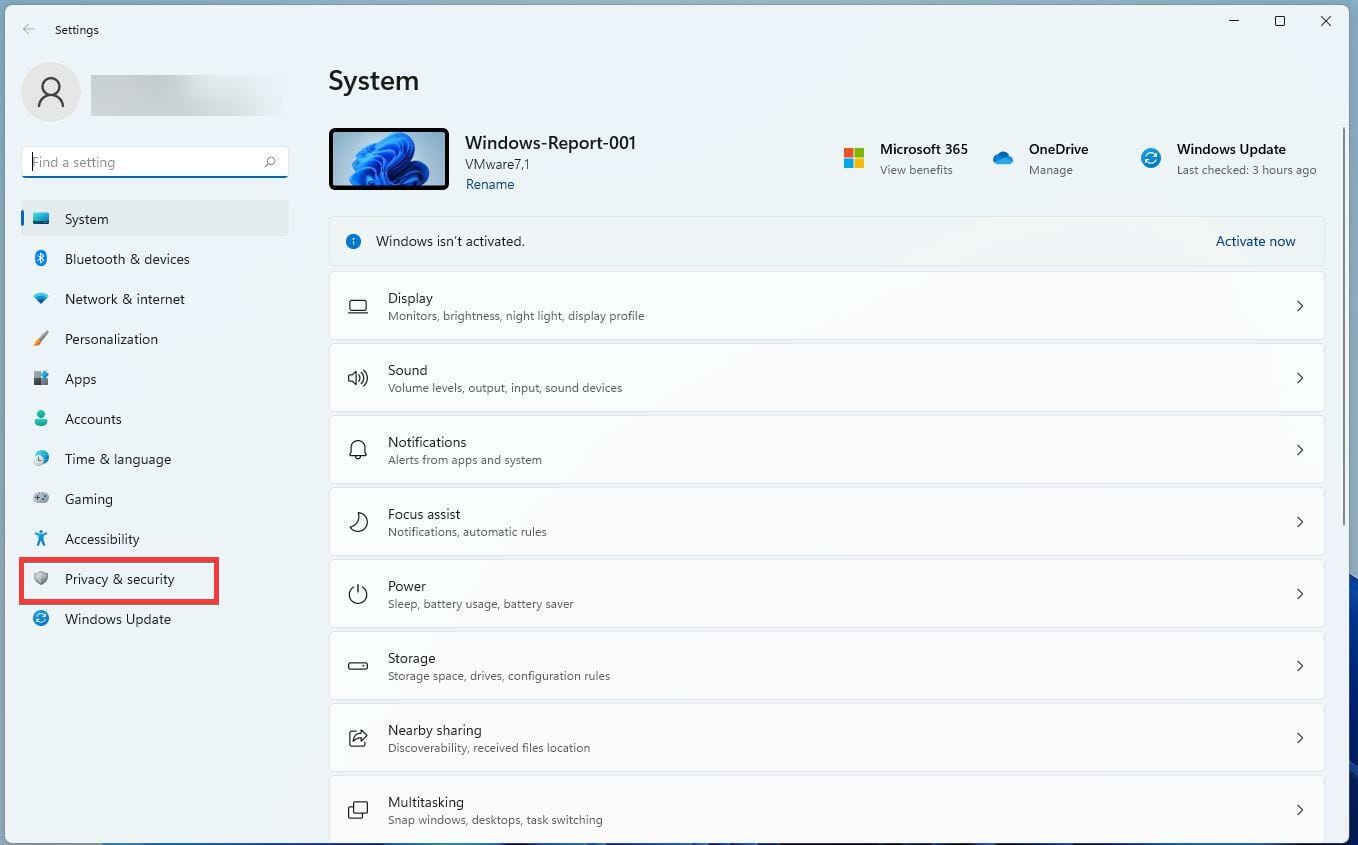
- 索引时切换尊重电源设置的开关。
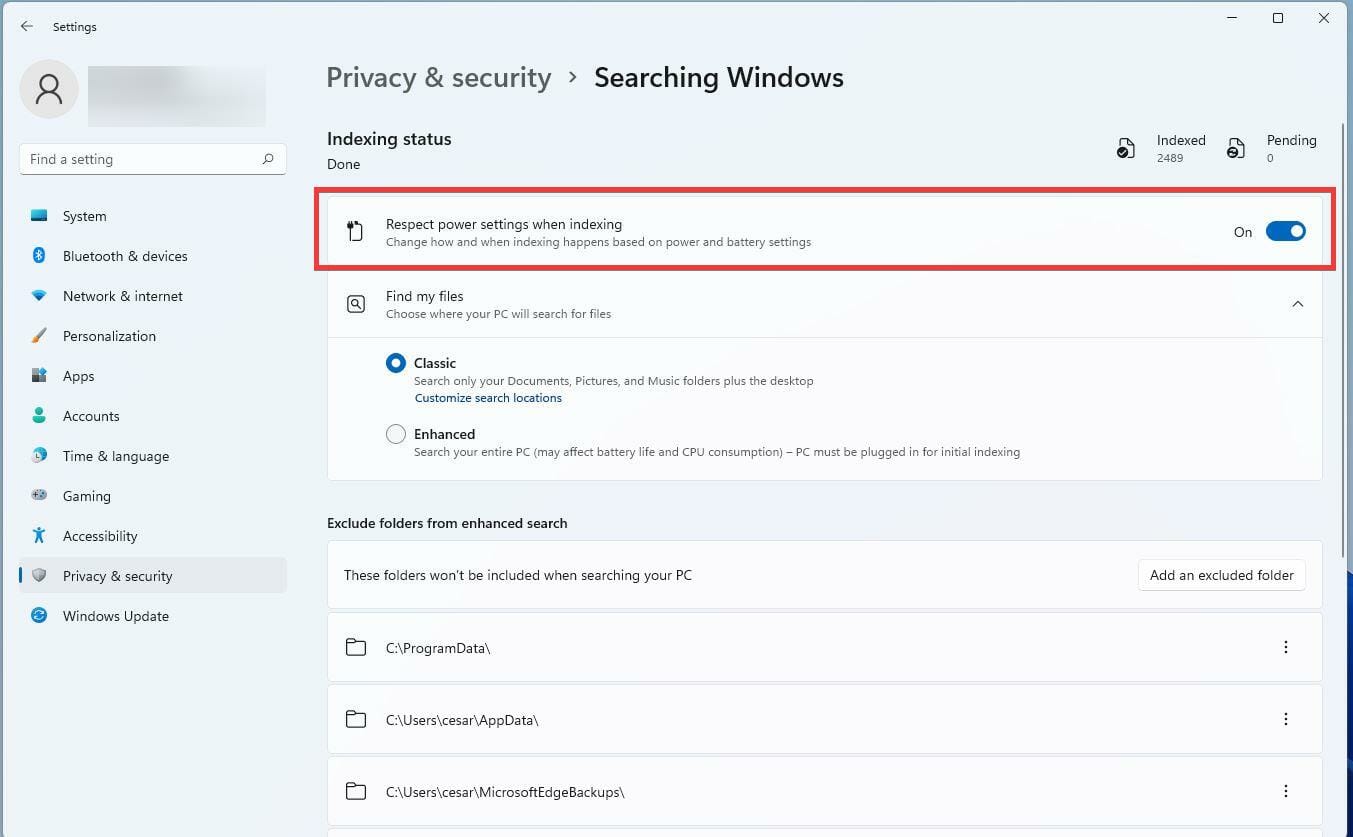
还有我应该了解的其他搜索栏问题吗?
很少,您会遇到 Windows 11 搜索栏的问题,但有时您会遇到随机故障。如果搜索栏突然决定有一天开始给您带来问题,您应该首先重新启动计算机并搜索 Windows 更新。
如果这不起作用,您可能需要运行索引疑难解答以找出搜索栏到底出了什么问题。在文件资源管理器中,学习如何在搜索时添加选项卡可能会很好,这样您就可以跟踪文件所在的位置。
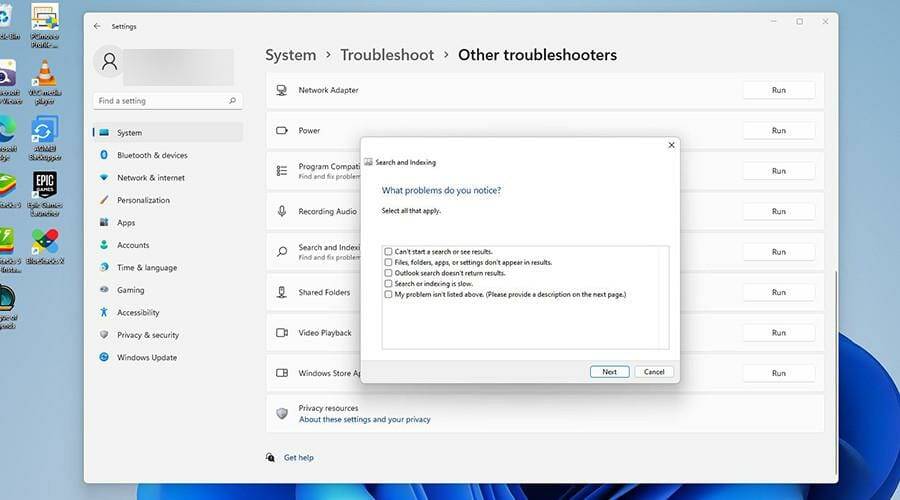
了解如何禁用文件浏览器搜索历史记录也很好。这是让您的信息保密的好方法,尤其是在共享 PC 上。随时可用的搜索历史很烦人。
以上就是《如何禁用 Windows 11 上的搜索功能》的详细内容,更多关于电脑,windows系统,重命名,下拉菜单的资料请关注golang学习网公众号!
-
501 收藏
-
501 收藏
-
501 收藏
-
501 收藏
-
501 收藏
-
469 收藏
-
408 收藏
-
194 收藏
-
205 收藏
-
225 收藏
-
185 收藏
-
417 收藏
-
435 收藏
-
198 收藏
-
501 收藏
-
395 收藏
-
157 收藏
-

- 前端进阶之JavaScript设计模式
- 设计模式是开发人员在软件开发过程中面临一般问题时的解决方案,代表了最佳的实践。本课程的主打内容包括JS常见设计模式以及具体应用场景,打造一站式知识长龙服务,适合有JS基础的同学学习。
- 立即学习 543次学习
-

- GO语言核心编程课程
- 本课程采用真实案例,全面具体可落地,从理论到实践,一步一步将GO核心编程技术、编程思想、底层实现融会贯通,使学习者贴近时代脉搏,做IT互联网时代的弄潮儿。
- 立即学习 516次学习
-

- 简单聊聊mysql8与网络通信
- 如有问题加微信:Le-studyg;在课程中,我们将首先介绍MySQL8的新特性,包括性能优化、安全增强、新数据类型等,帮助学生快速熟悉MySQL8的最新功能。接着,我们将深入解析MySQL的网络通信机制,包括协议、连接管理、数据传输等,让
- 立即学习 500次学习
-

- JavaScript正则表达式基础与实战
- 在任何一门编程语言中,正则表达式,都是一项重要的知识,它提供了高效的字符串匹配与捕获机制,可以极大的简化程序设计。
- 立即学习 487次学习
-

- 从零制作响应式网站—Grid布局
- 本系列教程将展示从零制作一个假想的网络科技公司官网,分为导航,轮播,关于我们,成功案例,服务流程,团队介绍,数据部分,公司动态,底部信息等内容区块。网站整体采用CSSGrid布局,支持响应式,有流畅过渡和展现动画。
- 立即学习 485次学习
